[‘Text To Image’ আপনার ইচ্ছা মতো অনলাইনে Logo/Image তৈরি করুন! সব ফোনে হবে.] |
- [‘Text To Image’ আপনার ইচ্ছা মতো অনলাইনে Logo/Image তৈরি করুন! সব ফোনে হবে.]
- [Termux ]যেকোন ওয়েবসাইটের হিডেন ফাইল এবং লিংক কিভাবে বের করবেন দেখে নিন।
- [Termux ]ব্যানারে কিভাবে নিজের নাম লিখবেন দেখে আসুন [Part 3]
- বাংলায় Microsoft Word এ গণিতের বা Equation কাজ করুন।
- নতুনদের জন্য কম্পিউটার শিক্ষা গাইড ।। Computer education guide for beginners
- [HSC Exam 22] HSC পরীক্ষার ফরম ফিলাপের ফি ও মান বন্টন সহ সকল আপডেট (শর্ট সিলেবাস লিংক সহ)
- দেখুন কিভাবে মাত্র ৩৫০ টাকায় কিভাবে ১ বছরের জন্য .com Domain নিবেন
- Windows 10 এর ডিফল্ট ব্রাউজার পরিবর্তন করুন।
- YouTube ভিডিও এর জন্য Trending টপিক খুঁজবেন যেভাবে!!
- “404 error” কি,কেন হয়,কিভাবে আসলো! তথ্য বহুল আলোচনা
| [‘Text To Image’ আপনার ইচ্ছা মতো অনলাইনে Logo/Image তৈরি করুন! সব ফোনে হবে.] Posted:
আমি বলতে চাচ্ছি যে আপনার ইচ্ছা আপনি নিজেই ইমেজ তৈরি করতে পারবেন।যা লিখবেন তারি ইমেজ তৈরি করতে পারবেন আরো অনেক রকম ইডিট থাকবে যা না দেখে বুঝতেই পারবেন না। এখান থেকে ইমেজ তৈরি করতে পারবেন বা নিচে দেখুন কিভাবে তৈরি করবেন নিচে আপনি ইমেজ তৈরিও করতে পারবেন। এভাবেই তৈরি করতে পারবেন আপনার ইচ্ছা মতো ইমেজ।আর এখানে আপনি সহজেই বুঝে যাবেন যে কিভাবে কি করবেন। ওই ফাকা বক্সে যে লেখা লিখবেন তাই ইমেজ এ লিখা হবে আর লেখার কালার ও পরির্বতন করতে পারবেন Font Color এ যেকোনো কালার সিলেক্ট করলে তার মতো হয়ে যাবে আরো জানতে হলে নিচের বাটনে ক্লিক করে সব যানুন আজ এই পর্যন্তই সবাই ভালো থাকবেন আর ট্রিকবিডির সাথে থাকবেন। The post ['Text To Image' আপনার ইচ্ছা মতো অনলাইনে Logo/Image তৈরি করুন! সব ফোনে হবে.] appeared first on Trickbd.com. |
| [Termux ]যেকোন ওয়েবসাইটের হিডেন ফাইল এবং লিংক কিভাবে বের করবেন দেখে নিন। Posted: আসসালামু আলাইকুম । আশা করি সকলে ভালো আছেন । আমিও আলহামদুলিল্লাহ আপনাদের দোয়ায় অনেক ভালো আছি। আজ আমি দিখাবো কিভাবে একটি ওয়েবসাইটের হাইড লিংক গুলো দেখতে এবং হিডেন ফাইল এবং লোকেশনসহ দেখতে পারবেন। Discover hidden files and directories on a web server. The application tries to find url relative paths of the given website by comparing them with a given set . তো শুরু করা যাক। প্রথমে আমরা termux কে আপডেট এবং আপগ্রেড করবো । সাথে git এবং python package গুলো ডাউনলোড করে নিবো।
এখন আমরা টুলসটি ডাউনলোড করবো । এখন আমরা github থেকে টুলসটি ডাউনলোড করবো।
git clone https://github.com/ihebski/angryFuzzer.git
এখন আমরা pip or pip2 requirements গুলো ডাউনলোড করবো।
এখন আমরা টুলসটি রান করবো।
এখানে -h দ্বারা হেল্প বুঝায় । এখন কথা হচ্ছে আপনি যদি কোন সাইটের হিডেন ফাইন ওর হিডেন লিংক দেখতে চান তাহলে আপনারা কমান্ড দিবেন এই ভাবে । python2 angryFuzzer.py -u site name.com উপরের মতো করে দিবেন আশা করি দেখতে পারবেন। দেখতে পাচ্ছেন আমি একটা ওয়েবসাইট এর কিছু লিংক ফাইল বের করলাম। তো আজ এই পর্যন্তই ভালো থাকবেন।
The post [Termux ]যেকোন ওয়েবসাইটের হিডেন ফাইল এবং লিংক কিভাবে বের করবেন দেখে নিন। appeared first on Trickbd.com. |
| [Termux ]ব্যানারে কিভাবে নিজের নাম লিখবেন দেখে আসুন [Part 3] Posted: আসসালামু আলাইকুম । আশা করি সকলে ভালো আছেন । আমিও আলহামদুলিল্লাহ আপনাদের দোয়ায় অনেক ভালো আছি। আজ আমি দেখাবো কিভাবে ব্যানারে নিজের নাম লিখবেন । আমি বেশি কথা বলবো না কারণ এই নিয়ে দুইটি পোস্ট করছি। তো শুরু করা যাক। প্রথমে আমরা termux কে আপডেট করবো।
এখন আমরা আপগ্রেড করবো।
এখন আমরা git package টি ইনস্টল করবো।
এখন আমরা guthub থেকে টুলসটি ডাউনলোড করবো।
ls দিয়ে ইন্টার করবো। এখন আমরা টুলসটির ভিতরে ডুকবো।
এখন আমরা টুলসটি রান করবো।
এখানে আপনার ইচ্ছে মতো নাম দিবেন। এখানে যেই নাম দিবেন সেটাই ব্যানারে দেখাবে। সেট করার জন্য আমরা y দিয়ে ইন্টার করবো। তো আজ এই পর্যন্তই ভালো থাকবেন। The post [Termux ]ব্যানারে কিভাবে নিজের নাম লিখবেন দেখে আসুন [Part 3] appeared first on Trickbd.com. |
| বাংলায় Microsoft Word এ গণিতের বা Equation কাজ করুন। Posted: সরকারি চাকুরি বলেন আর বেসরকারি অর্থাৎ প্রাইভেট চাকুরি বলেন সকল জায়গাই আপনার কম্পিউটার জানা এখন আবশ্যক। এখানে কম্পিউটার জানা বলতে মাইক্রোসফট অফিস প্রোগ্রাম প্যাকেজ সফটওয়্যার নিয়ে বলা হচ্ছে। অর্থাৎ আপনি অফিসিয়ালি চাকুরি করতে গেলে আপনার এই মাইক্রোসফট অফিস প্রোগ্রাম প্যাকেজের কাজ জানা থাকতে হবে। আর এই জন্য বর্তমান সময়ে এসে দেখা যায় যাদের কোন চাকুরি করার ইচ্ছে আছে তারা সকলেই এই অফিস প্যাকেজ প্রোগ্রাম সফটওয়্যারগুলোর কাজ শিখে থাকে। এইগুলোর মধ্যে হলো মাইক্রোসফট ওয়ার্ড, মাইক্রোসফট এক্সেল, মাইক্রোসফট পাওয়ারপয়েন্ট এবং মাইক্রোসফট এক্সেস। তো আমার আজকের পোস্টটি হলো মূলত এই প্যাকেজ প্রোগ্রামগুলির মধ্যে থাকা মাইক্রোসফট ওয়ার্ডের একটি বিষয় নিয়ে। সেটি হয়তো পোস্টের শিরোনাম দেখে বুঝতে পেরেছেন। অনেকেই আছেন হয়তো মাইক্রোসফট ওয়ার্ডের কাজ জানেন কিন্তু এখন পর্যন্ত মাইক্রোসফট ওয়ার্ডে কিভাবে গণিত বা Equation এর কাজ করতে হয় তা জানেন না। আবার অনেকেই আছেন গণিত বা ইকুয়েশন এর কাজ জানেন। কিন্তু আপনার নিজের মাতৃভাষা বাংলায় কিভাবে করতে হয় তা জানেন না। আসলে মাইক্রোসফট ওয়ার্ডে যে ইকুয়েশন এর কাজ তা সিম্বল আকৃতির ফন্ট দিয়ে করা হয়। অর্থাৎ মাইক্রোসফটে ইকুয়েশনের জন্য ডিফল্টভাবে যে ফন্ট সেট করা সেটি একটি সিম্বল সম্বলিত ফন্ট। যার কারণে সেটি ইংরেজি ছাড়া অন্য কোন ভাষার ফন্ট দিয়ে সাধারণত করা যায় না। তাই অন্য ভাষায় এই কাজ করতে হলে আলাদা আলাদা পদ্ধতি অনুস্বরণ করতে হয়। তবে এই পদ্ধতিগুলো আবার মাইক্রোসফট অফিস প্রোগ্রামের ভার্সন বেদে কাজ করে আবার করে না। তাই অনেকে হয়তো আগের ভার্সনগুলিতে যে পদ্ধতি ব্যবহার করে বাংলায় ইকুয়েশন করতেন তা এখন আর নতুন আপডেট ভার্সনে কাজ হচ্ছে না। আমি এই পোস্টের মাধ্যমে আপনাদের যে পদ্ধতি দেখাবো সেটা আপনি যেকোন ভার্সনের ওয়ার্ডে বাংলায় ইকুয়েশন করতে পারবেন। তো চলুন আর কথা না বাড়িয়ে শুরু করা যাক। প্রথমে আপনাকে ইকুয়েশন করার জন্য আপনার কম্পিউটারে মাইক্রোসফট ওয়ার্ড সফটওয়্যারটি ওপেন করতে হবে। তো আমি যেটা বলেছিলাম যেকোন ভার্সনে বা আপডেট ভার্সনে বাংলা ইকুয়েশনের পদ্ধতি দেখাবো। তো উপরের স্ক্রিনশটটি দেখলে বুঝতে পারবেন আমার মাইক্রোসফট ওয়ার্ড প্রোগ্রাম একদম সর্বশেষ হালনাগাদেরটা অর্থাৎ ২০২১ ভার্সনের প্রোগ্রাম। ওয়ার্ডটি ওপেন করার পর এইবার Equation এর কাজ করার জন্য আপনাকে উপরের স্ক্রিনশটের মত Insert ট্যাবে ক্লিক করে তারপর একদম ডানপাশে গিয়ে Equation বাটনে ক্লিক করতে হবে। ইকুয়েশন বাটনের পাশের ড্রপডাউন বাটনে ক্লিক করার পর ঠিক উপরের স্ক্রিনশটের মত একটি ডায়ালগ বক্স আসবে। এখানে আপনি গণিতের কিছু প্রিসেট বা ফর্মুলা আগে থেকে তৈরি করা দেখতে পারবেন। এছাড়াও Insert New Equation নামক একটি বাটন দেখতে পাবেন। যার মাধ্যমে আপনি নিজে যেভাবে গণিতের কাজ করতে চান সেভাবে করতে পারবেন। তো আমরা এখন এটা দিয়েই কাজটা দেখবো। এর জন্য এটাতে ক্লিক করব। ইনসার্ট নিউ ইকুয়েশন বাটনে ক্লিক করার পর ঠিক উপরের স্ক্রিনশটের মত Equation নামে নতুন একটি ট্যাব ওপেন হবে। এখানে আলাদা আলাদা ভাবে কিছু ভাগ দেখতে পাবেন। যেগুলো হলো Tools, Conversions, Symbols ও Structure. এইগুলোতে আলাদা আলাদাভাবে প্রিসেট দেওয়া থাকবে এখান থেকে আপনার যেটি প্রয়োজন আপনি সেটি নিয়ে কাজ করতে পারবেন। যেমন আপনি যদি নিচে ২ বসিয়ে উপরে ১ বসাতে চান তাহলে স্ক্রিনশটের মত আপনাকে উক্ত প্রিসেটটি নিতে হবে। প্রিসেটটি নেওয়ার পর উপরের স্ক্রিনশটের মত এইবার আপনি উপরে 1 এবং নিচে 2 বসাতে পারবেন। বলে রাখা ভালো এটা শুধুমাত্র আমাদের উদাহরণের জন্য। তারপর এটা এখন ইংরেজিতে আছে। এখন আমরা চাইলে কিন্তু এটাকে বাংলা করতে পারবো না। আপনি নিজে একবার চেষ্টা করে দেখেন যে, অন্যান্য সাধারণ ফন্ট পরিবর্তন করার মত এটির ফন্ট পরিবর্তন করলে তা পরিবর্তীত হচ্ছে না। তাই এটিকে অন্য যেকোন ফন্ট বা বাংলায় পরিবর্তন করতে চাইলে আমরা একটি পদ্ধতি অনুস্বরণ করব। সেটার জন্য আমরা এখানে উক্ত লেখাটিকে সিলেক্ট করে নিব। তারপর বাম পাশের Text লেখাটিতে ক্লিক করব। এটাতে ক্লিক করার পর আমাদের ইকুয়েশনের ফন্টটি সিম্বল থেকে টেক্সট আকারে কনভার্ট হয়ে যাবে। আসলে এখানেই হলো মূল কাহিনী। ফন্ট পরিবর্তন না হওয়ার মূল কারণ এটাই। এখন কনভার্ট করার পর আমি এটিকে যেকোন ফন্টে পরিবর্তন করতে পারবো। ইকুয়েশনটি সিলেক্ট করার পর ফন্ট পরিবর্তন করতে বা বাংলা করতে উপরের স্ক্রিনশটের মত যেকোন একটি বাংলা ফন্ট সিলেক্ট করে দিন। বাংলা ফন্ট সিলেক্ট করার পর দেখুন আপনার ইংরেজিতে লেখা 1 এবং 2 এখন বাংলায় ১ এবং ২ হয়ে গেছে। এইভাবে আপনি ইকুয়েশনের যেকোন প্রিসেট নিয়ে উপরোল্লিখিত পদ্ধতি অনুস্বরণ করে উপরের স্ক্রিনশটের মত যেকোন ইকুয়েশন বাংলায় করতে পারবেন। তো এই পদ্ধতি অনুস্বরণ করে এখন থেকে আপনারা মাইক্রোসফটের যেকোন ভার্সনে গণিত বা ইকুয়েশনের কাজ বাংলায় করতে পারবেন কোন প্রকার ঝামেলা ছাড়াই। আশা করি যারা এই সমস্যায় ভুগতে ছিলেন বা যাদের এই বিষয়ে এখন পর্যন্ত কোনরকম জানাশুনাই ছিলো না। তাদের এই পোস্টটি খুবই উপকারে আসবে। আর যদি এই পোস্টটি আপনার উপকারে এসে থাকে তাহলে একটা লাইক এবং কমেন্ট করার চেষ্টা করবেন। আপনাদের সুবিধার্থে আমি আমার টিপস এন্ড ট্রিকসগুলি ভিডিও আকারে শেয়ার করার জন্য একটি ইউটিউব চ্যানেল তৈরি করেছি। আশা করি চ্যানেলটি Subscribe করবেন। সৌজন্যে : বাংলাদেশের জনপ্রিয় এবং বর্তমান সময়ের বাংলা ভাষায় সকল গুরুত্বপূর্ণ বিষয়ক টিউটোরিয়াল সাইট – www.TutorialBD71.blogspot.com নিত্যনতুন বিভিন্ন বিষয়ে টিউটোরিয়াল পেতে সাইটটিতে সবসময় ভিজিট করুন। The post বাংলায় Microsoft Word এ গণিতের বা Equation কাজ করুন। appeared first on Trickbd.com. |
| নতুনদের জন্য কম্পিউটার শিক্ষা গাইড ।। Computer education guide for beginners Posted: নতুনদের জন্য কম্পিউটার শিক্ষাঃ আপনি যদি কম্পিউটার শিখতে আগ্রহী হয়ে থাকেন, তবে আপনার জন্য আর্টিকেলটি খুবই গুরুত্বপূর্ণ। আমি বেশ কয়েকটি আর্টিকেলের মাধ্যমে "কম্পিউটার শিক্ষা'' সিরিজটি শেষ করবো। আজকের আর্টিকেলটিই কম্পিউটার শিক্ষার প্রথম পর্ব। যাইহোক, চলুন কম্পিউটারের আদ্যোপান্ত জেনে নেওয়া যাক। প্রযুক্তির এই যুগে বাংলাদেশের মানুষ তুলনামূলক ভাবে কম্পিউটার শিক্ষায় অনেকটা পিছিয়ে পড়েছে। এর কারণ হলো দরিদ্রতা ও আর্থিক অসচ্চলতা। তাছাড়া, সমাজে কম্পিউটার ব্যবহার নিয়ে একটি ভ্রান্ত ধারণার ছাড়াছড়ি রয়েছে, অনেকেই মনে করে কম্পিউটার মানেই গান শোনা, মুভি দেখা, গেম খেলা ইত্যাদি। কিন্তু কম্পিউটার যে শুধুমাত্র গান শোনা, মুভি দেখা বা গেম খেলার কাজেই সীমাবদ্ধ নয়, তা অনেকেই মানতে চায় না। কিন্তু এই সবকিছুর পরও বাংলাদেশের সচেতন জনগোষ্ঠী কম্পিউটার শিক্ষার প্রতি তুমুলভাবে গুরুত্ব দিচ্ছে। ফলে প্রযুক্তির উত্থানের পাশাপাশি একটি বিশাল তরুণ সমাজ কম্পিউটার ভিত্তিক ক্যারিয়ার গঠন করে ভ্রান্ত ধারণার মুখে কালি মেখে দিয়েছে। কম্পিউটার শিক্ষার মাধ্যমে বাংলাদেশে তৈরি হচ্ছে লক্ষ লক্ষ ফ্রিল্যান্সার। যারা প্রতি বছর মিলিয়ন মিলিয়ন বৈদেশিক মুদ্রা বাংলাদেশে নিয়ে আসছে। এটা সত্যিই আমাদের জন্য গর্বের বিষয়। যাইহোক, 'নতুনদের জন্য কম্পিউটার শিক্ষা গাইড' কোর্সের এই পর্বে কম্পিউটার সম্পর্কে চলুন বেসিক কিছু বিষয় জেনে নেওয়া যাক। কম্পিউটার কি?Compute শব্দটি গ্রিক শব্দ। Compute শব্দ থেকেই Computer শব্দটির উৎপত্তি। Compute শব্দের অর্থ গণনা করা আর Computer শব্দের অর্থ গণনাকারী যন্ত্র। কম্পিউটার আবিস্কারের মূল উদ্দেশ্য ছিল সহজেই কোনকিছু গণনা করা। কিন্তু যুগের চাহিদা এবং বিভিন্ন মানুষের সাধনায় কম্পিউটার হয়ে উঠে বিষ্ময়কর এক যন্ত্র। বর্তমানে যার ব্যবহার সারাবিশ্ব জুড়ে ছড়িয়ে গেছে। কম্পিউটার এমন একটি ইলেক্ট্রনিক যন্ত্র যা মানুষের দেওয়া তথ্য ও নির্দেশনাবলীর ভিত্তিতে নির্ভুলভাবে কাজ করতে সক্ষম। কম্পিউটারের জনক বা আবিস্কারক হলো চার্লস ব্যাবেজ এবং ড. হাওয়ার্ড এইচ আইকেন। আবিস্কারের সময় কম্পিউটার যদিও এতো বেশি সমৃদ্ধশীল ছিল না, সময়ের আবর্তনে এবং বর্তমান টেকনোলোজি ব্যবহারে কম্পিউটার এখন অত্যাধুনিক আপডেট ও শক্তিশালী। আপনি কম্পিউটার কেন শিখবেন?কম্পিউটার শিক্ষা হলো সময়োপযোগী একটি স্কিল। এই স্কিলের উপর অনলাইন – অফলাইন উভয় জগতেই কাজের চাহিদা রয়েছে। শুধু চাহিদাই নয়, বাংলাদেশের যে কোনো চাকরির বেতনের থেকেও কম্পিউটার স্কিল ওয়ালা সফল ফ্রিল্যান্সাদের বেতন অনেক বেশী। শুধু তাই নয়, তথ্য ও যোগাযোগ প্রযুক্তির এই যুগে নিজেকে কম্পিউটার শিক্ষায় প্রতিষ্ঠিত করতে না পারলে বেকারত্বের অভিশাপ থেকে বেরিয়ে আসা অনেক কঠিন। আমরা সকলেই জানি, বাংলাদেশে কর্ম সংস্থানের অভাবে প্রায় অধিকাংশ মানুষ বেকারত্বের বোঝা বহন করে চলে। এই বোঝা থেকে বের হয়ে দেশকে এগিয়ে নিতে কম্পিউটার শিক্ষার কোনো বিকল্প নেই। কম্পিউটার আপনি এজন্যই শিখবেন, কম্পিউটার হলো প্রযুক্তির সবচেয়ে বড় আবিস্কার এবং এটি কর্ম সংস্থান তৈরি করতে সক্ষম। শুধু তাই নয়, কম্পিউটার এজন্যই শেখা প্রয়োজন, কোন কোম্পানি বা শিক্ষা প্রতিষ্ঠোনে চাকরি নেবার ক্ষেত্রে অনেকের কম্পিউটারের বেসিক নলেজ না থাকার কারণে চাকরি হয় না। তাই নিজেকে দক্ষ হিসেবে গড়তে হলে কম্পিউটার স্বাক্ষর ছাড়া বিকল্প কোনো ওয়ে নেই। সমাজের সকল শ্রেণী-পেশার মানুষকেই কম্পিউটার শিক্ষার প্রতি গুরুত্ব দেওয়া উচিত। বিশেষ করে শিক্ষিত তরুণ-তরুণীদেরকে। তারা যদি কম্পিউটার শিক্ষার প্রতি জোর দেয়, তবে আগামীর বাংলাদেশ সম্পূর্ণ বেকারত্ব মুক্ত সমৃদ্ধ বাংলাদেশ হবে ইনশাআল্লাহ। কম্পিউটার শিখে কি কি করা যায়?কম্পিউটার মূলত দুইটি বিষয়ের সমন্বয়ে গঠিত। ১. হার্ডওয়্যার, ২. সফওয়্যার। হার্ডওয়্যারের মাধ্যমে কম্পিউটারের যন্ত্রাংশ গঠিত এবং সফটওয়্যার হলো কম্পিউটার ফাংশন, অর্থাৎ, যেটা ফাংশন দ্বারা কাজ করা হয়। আপনাকে আমি প্রথমেই হার্ডওয়্যার নিয়ে গবেষণা করার কথা বলবো না, আবার সফটওয়্যার তৈরির কথা বলবো না। কারণ, এগুলো নতুনদের কাজ নয়। আর্টিকেলটি যেহেতু "নতুনদের জন্য কম্পিউটার শিক্ষা" বিষয়ক, তাই আপনাকে আমি সফটওয়্যারের কাজ শেখার কথা বলছি। কম্পিউটার দিয়ে কি কি করা যায় এই প্রশ্নের পাল্টা প্রশ্নে আমি বলব, আচ্ছা বলুন তো "কম্পিউটার দিয়ে কি করা যায় না"!? অর্থাৎ, সবই করা যায়। কম্পিউটার শিখে ব্যবসা, চাকরি, ফ্রিল্যান্সিং করার পাশাপাশি দৈনন্দিন জীবনের প্রায় সব ধরণের কাজ সম্পাদন করতে পারবেন। এমনকি কম্পিউটার শিক্ষার মাধ্যমে নিজেকে একজন প্রযুক্তি উদ্যোক্তা হিসেবে প্রমাণ করতেও পারবেন। শেষ কথাঃটেকনোলোজির প্রতিটা কাজেই ব্যবহৃত হয় কম্পিউটার। বরং এভাবে বলা যায় যে কম্পিউটার ছাড়া বর্তমান সমাজের মানুষ চলতে পারবে না! একটি বই তৈরিতেও কম্পিউটারের প্রয়োজন হয়। টেকনোলোজি এখন কম্পিউটারের উপর নির্ভরশীল। কম্পিউটারের সাহায্যে যে কোনো কাজ খুব সহজ ভাবেই করা যায়। গবেষকরা মনে করেন, আগামী কয়েক বছরের মাধ্যমে কম্পিউটারের ব্যবহার এমন ভাবেই ছড়িয়ে যাবে যে, মানুষ দৈনন্দিন জীবনের প্রায় সব কাজ কম্পিউটারের সাহায্যে করবে। উন্নত দেশগুলোতে এখনই দেখা যায় ভারী সব কাজ রোবটের সাহায্যে সম্পাদন করা হয়। আর রোবটকে কন্ট্রোল করা হয় কম্পিউটার দিয়ে। আজ আমাদের দেশেও দেখা যায় বিভিন্ন শিক্ষা প্রতিষ্ঠান, কল-কারখানা, অফিস, আদালত কম্পিউটারের নিয়ন্ত্রণাধীন। এভাবে যত দিন পার হচ্ছে ততই কম্পিউটারের ব্যবহার বাড়ছে। তাই মনে করি যে সবাইকেই কম্পিউটার সম্পর্কে জানা সময়ের দাবি। দ্বিতীয় পর্বে থাকছে আরো বিস্তারিত। নিয়মিত trickbd তে চোখ রাখুন। The post নতুনদের জন্য কম্পিউটার শিক্ষা গাইড ।। Computer education guide for beginners appeared first on Trickbd.com. |
| [HSC Exam 22] HSC পরীক্ষার ফরম ফিলাপের ফি ও মান বন্টন সহ সকল আপডেট (শর্ট সিলেবাস লিংক সহ) Posted: হ্যালো ভাই ব্রাদার্স উচ্চ মাধ্যমিক এই বছরের HSC Exam 2022 আগামী ২২ আগস্ট থেকে পরীক্ষা শুরু হবে বলে শিক্ষা মন্ত্রণালয় থেকে জানিয়েছে । পরীক্ষা সম্পর্কে শিক্ষা মন্ত্রণালয় আরো জানিয়েছে এইবারের পরীক্ষা নতুন নিয়মে আয়োজন করা হবে  প্রতি বছর যে ভাবে পরীক্ষা আয়োজন করা হয় অর্থাৎ পরীক্ষার সময় তিন ঘণ্টার পরিবর্তে এবারে পরীক্ষা হবে দুই ঘণ্টা। যার মধ্যে শিক্ষার্থীরা ২০ মিনিট সময় পাবেন MCQ উত্তর দেওয়ার জন্য এবং সৃজনশীল প্রশ্নের উত্তর দেওয়ার জন্য শিক্ষার্থীরা ১ ঘন্টা ৪০ মিনিট সময় পাবে। পরীক্ষা সম্পর্কে শিক্ষা মন্ত্রণালয় থেকে আরও বলা হয়েছে এবারের পরীক্ষায় ICT বিষয়ে পরীক্ষা করা হবে না। এই বিষয়টি jsc & ssc সাবজেক্ট mapping এর মাধ্যমে মূল্যায়ন করা হবে Exam 2022 short সিলেবাস প্রসঙ্গে শিক্ষা মন্ত্রণালয় বলেছেন শর্ট সিলেবাসের উপর ভিত্তি করে প্রশ্ন তৈরি কারা হবে যেখানে ১০০ নম্বরের পরিবর্তে পরীক্ষা আয়োজন করা হবে ব্যবহারিক বিষয়ে ৪৫ নম্বরে যার মধ্যে সৃজনশীল প্রশ্ন থাকবে ৩০ নম্বর এবং ১৫ নম্বর থাকবে বহুনির্বাচনী প্রশ্ন। HSC Exam 2022 ফরম ফিলাপ আগামী ৮ জুন থেকে শিক্ষার্থীদের ফরম ফিলাপ কার্যক্রম শুরু হবে ফরম ফিলাপ শুরু হবে ৮ জুন থেকে ফরম ফিলাপ শেষ হবে আগামী ২২ জুন। ফর্ম ফিলাপের ফি :বিজ্ঞান বিভাগের শিক্ষার্থীদের ফি ২৩৩০ টাকা সাথে ২৪ মাসে বেতন নিতে পারবে শিক্ষা প্রতিষ্ঠান। অন্যদিকে ব্যবসা ও মানবিক বিভাগের শিক্ষার্থীদের ফি ১৭৭০ টাকা লাগবে এর সাথে ২৪ মাসের বেতন নিতে পারবে। The post [HSC Exam 22] HSC পরীক্ষার ফরম ফিলাপের ফি ও মান বন্টন সহ সকল আপডেট (শর্ট সিলেবাস লিংক সহ) appeared first on Trickbd.com. |
| দেখুন কিভাবে মাত্র ৩৫০ টাকায় কিভাবে ১ বছরের জন্য .com Domain নিবেন Posted: আসসালামু আলাইকুম। আশা করি সকলে ভালো আছেন। আজ আমি আপনাদের মাঝে দারুন একটি অফার শেয়ার করবো। তবে আজকে আমি আপনাদের মাঝে এমন একটি সাইট শেয়ার করবো যেখান থেকে আপনি মাত্র 350 Tk টাকা দিয়ে ১ বছরের জন্য .com Domain নিতে পারবেন। তো কথা না বাড়িয়ে চলুন দেখে আসি কিভাবে নিবেন। প্রথমে এই লিংকে গিয়ে একটি নতুন Account খুলে লগিন করে নিন। 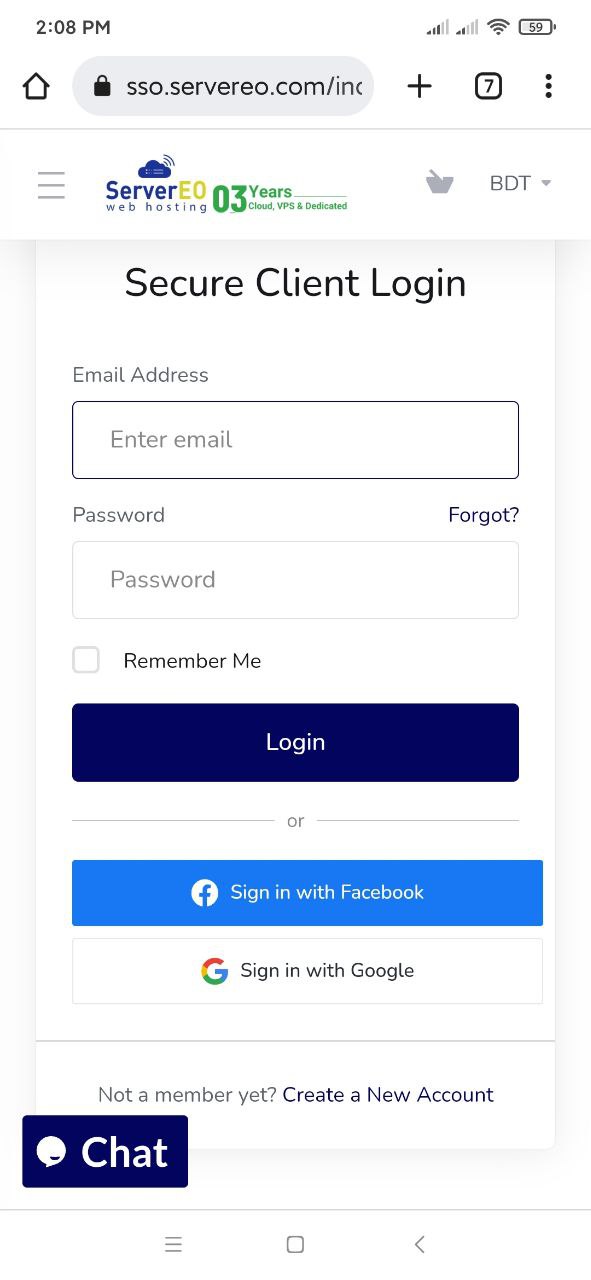 এবার বাম পাশের মেনু তে ক্লিক করে Domains লিখায় ক্লিক দিয়ে 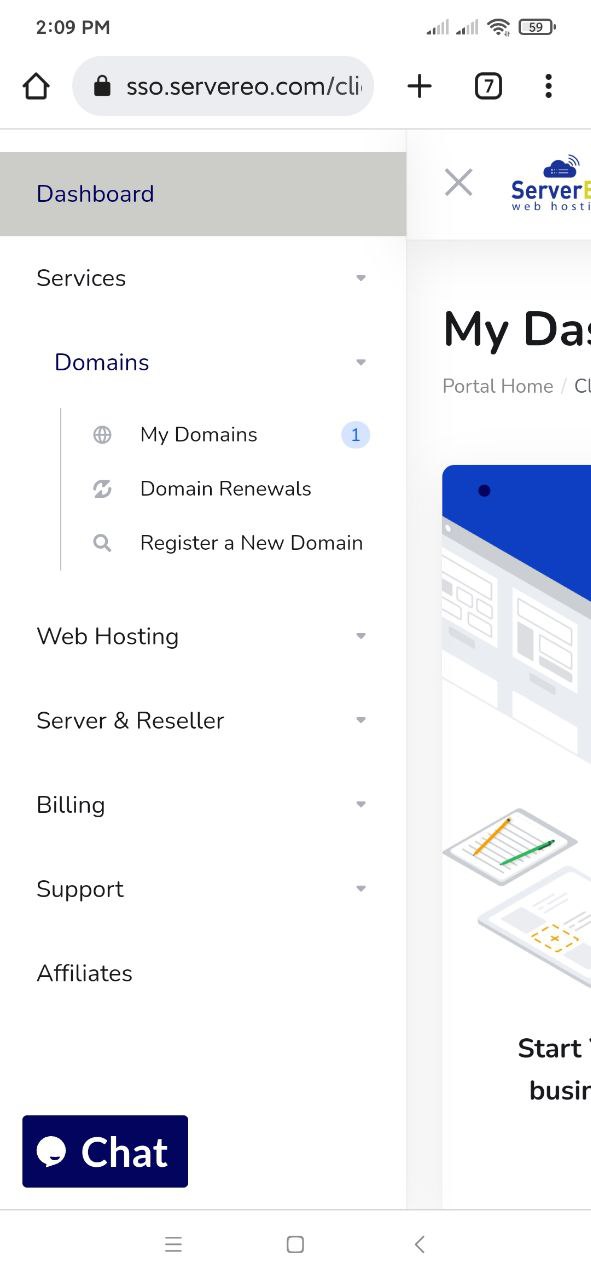 আপনার পছন্দের Domain Select করে Add to Cart করে Continue করুন এবার একটু নিচেরদিকে নেমে আসুন। Promotion Section এ Coupon হিসেবে COM350 বসিয়ে Validate Code এ ক্লিক দিন। আপনার Domain এর প্রাইস 650 থেকে 350 টাকা হয়ে যাবে। মানে 300 Tk Discount পাবেন। তারপরে নিচের দিকে এসে আপনি যেভাবে পেমেন্ট করতে চান সেটা সিলেক্টেড করুন। Amar Pay এর মাধ্যমে সহজেই পেমেন্ট করতে পারেন। Additional Information এ Trickbd Afnan দিবেন। তাহলে আপনার অর্ডার খুব তাড়াতাড়ি এক্টিভ হবে। পেমেন্ট কম্পলিট করে আবার My Domain এ আসলে আপনার Domain দেখতে পারবেন Pending এ আছে। কিছুক্ষণ অপেক্ষা করুন যে মেইল দিয়ে একাউন্ট খুলেছিলেন সেটায় Domain Confirmation Email পাবেন Domain Active হবার পরে। এখানে আপনি একসাথে অনেকরকম সুবিধা পাবেন। আপনি খুব কম দামে ভালো স্পিড এর হোস্টিং ও নিতে পারবেন। এছাড়া আপনি চাইলে নিজে রিসেলার হোস্টিং কিনে নিজের হোস্টিং সার্ভিস চালু করতে পারেন। তো এই পোস্ট এখানেই শেষ করছি।কোনো ভুল থাকলে তা দেখিয়ে দিবেন।আর বুঝতে অসুবিধা হলে বা কিছু জানার থাকলে কমেন্ট করতে পারেন। Connect With MeFacebook – Ahmed AfnanYouTube – CCXEN ( ভালো লাগলে SubsCribe করবেন। এরকম আরো Tips & Trick পেতে জয়েন করুন আমার Telegram গ্রুপে Join Telegram Channel – CCXEN COMMUNITY The post দেখুন কিভাবে মাত্র ৩৫০ টাকায় কিভাবে ১ বছরের জন্য .com Domain নিবেন appeared first on Trickbd.com. |
| Windows 10 এর ডিফল্ট ব্রাউজার পরিবর্তন করুন। Posted: মাইক্রোসফট কোম্পানি তাদের ইন্টারনেট ব্রাউজার Edge পূর্বের Internet Explorer সফটওয়্যারটি ব্যবহারকারীদের ব্যবহার করতে বাধ্য করার জন্য নতুন কৌশল গ্রহণ করেছে যা আমরা যারা Windows 10 বা তার পরবর্তী ভার্সনের অপারেটিং সিস্টেম ব্যবহার করি তারা জানি। বর্তমান সময়ে অনেক ধরনের ইন্টারনেট ব্রাউজার রয়েছে। আর এক একটির বিশেষত্বও আলাদা। যার কারণে আমাদের এক একজনের কাছে এক একটি ইন্টারনেট ব্রাউজার পছন্দ। তাই ইন্টারনেট ব্রাউজিং করার জন্য আমরা আমাদের পছন্দ মত ইন্টারনেট ব্রাউজার ব্যবহার করে থাকি। আমরা উইন্ডোজ ১০ অপারেটিং সিস্টেমের আগের ভার্সনগুলিতে নিজের পছন্দ অনুযায়ী যেকোন ব্রাউজার ডিফল্টভাবে ব্যবহার করতে পারতাম। কিন্তু দেখা যাচ্ছে মাইক্রোসফটের নতুন কৌশলের কারণে এখন আমরা চাইলে আর আগের মত নিজের পছন্দের ব্রাউজারকে ডিফল্টভাবে ব্যবহার করতে পারি না। মাইক্রোসফট তাদের অপারেটিং সিস্টেম উইন্ডোজ ১০ ভার্সন থেকে পরবর্তী ভার্সনগুলিতে এই কৌশল হাতে নিয়েছে যে ডিফল্ট ব্রাউজার হিসেবে Edge ব্রাউজারটি সেট করা থাকে। যাতে করে তাদের ব্রাউজারটির ব্যবহারকারী বৃদ্ধি পায়। এতে করে আমরা আমাদের কম্পিউটারে ইন্টারনেটে কোন লিংকে ব্রাউজ করতে চাইলে তা অটোমেটিকভাবে বা স্বয়ংক্রিয়ভাবে মাইক্রোসফট এর Edge ব্রাউজারে ওপেন হয়ে যায়। অনেকেই এই Edge ব্রাউজারটি পছন্দ করেন না। অন্য কোন ব্রাউজার যেমন UC Browser, Opera, Firefox এবং Chrome ব্যবহার করতে পছন্দ করে থাকেন। এখন আপনি যদি আপনার কম্পিউটারের মধ্যে ইন্টারনেটে কোন লিংকে ক্লিক করার পর তা স্বয়ংক্রিয়ভাবে বা অটোমেটিকভাবে আপনার পছন্দের ব্রাউজার দিয়ে ব্রাউজ করতে চান অর্থাৎ কম্পিউটারের ডিফল্ট ব্রাউজার হিসেবে আপনার পছন্দের ব্রাউজারটি সেট করতে চান তাহলে সেটি কিভাবে করবেন তাই আমরা আজকে আমাদের এই পোস্টের মাধ্যমে জানবো। আজকের বিষয়টি মূলত Windows 10 অপারেটিং সিস্টেম অনুযায়ী দেখাবো। অর্থাৎ উইন্ডোজ ১০ অপারেটিং সিস্টেমে কিভাবে আপনার পছন্দের ডিফল্ট ব্রাউজার সেট করবেন। এর জন্য প্রথমে আপনার কম্পিউটারের Start বাটনে ক্লিক করে Settings বাটনে ক্লিক করুন। তারপর System অপশনে ক্লিক করুন। তারপর বাম পাশের Default apps অপশনে ক্লিক করুন। তারপর মাউসের কার্সার ডানপাশে নিয়ে স্ক্রল করে নিচে চলে যান। এইবার Web Browser সেকশনে গিয়ে থামুন। এখানে দেখুন আপনার কম্পিউটারে ডিফল্ট ইন্টারনেট ব্রাউজার হিসেবে Microsoft Edge সেট করা। এখন আমরা যেহেতু মাইক্রোসফট এর ব্রাউজারের স্থলে অন্য একটি ব্রাউজার সেট করব সেহেতু এই ব্রাউজারটির উপরে ক্লিক করলে আমরা আমাদের কম্পিউটারে ইনস্টল করে রাখা অন্যান্য ব্রাউজারগুলি দেখতে পারবো। আর এখান থেকে আমরা আমাদের পছন্দের ব্রাউজারটিতে ক্লিক করব বা সিলেক্ট করে দিবো। যেমন ওপেরা, ফায়ারফক্স বা গুগল ক্রোম ব্রাউজার সিলেক্ট করে দিবো। ছবি: ইন্টারনেট থেকে সংগৃহীত। আপনাদের সুবিধার্থে আমি আমার টিপস এন্ড ট্রিকসগুলি ভিডিও আকারে শেয়ার করার জন্য একটি ইউটিউব চ্যানেল তৈরি করেছি। আশা করি চ্যানেলটি Subscribe করবেন। সৌজন্যে : বাংলাদেশের জনপ্রিয় এবং বর্তমান সময়ের বাংলা ভাষায় সকল গুরুত্বপূর্ণ বিষয়ক টিউটোরিয়াল সাইট – www.TutorialBD71.blogspot.com নিত্যনতুন বিভিন্ন বিষয়ে টিউটোরিয়াল পেতে সাইটটিতে সবসময় ভিজিট করুন। The post Windows 10 এর ডিফল্ট ব্রাউজার পরিবর্তন করুন। appeared first on Trickbd.com. |
| YouTube ভিডিও এর জন্য Trending টপিক খুঁজবেন যেভাবে!! Posted: আসসালামুআলাইকুম প্রিয় ট্রিকবিডি মেম্বারগন। কেমন আছেন সবাই । আশা করি সকলে ভালো আছেন । আমিও আলহামদুলিল্লাহ ভালো আছি। আজকে আপনাদের মধ্যে শেখাবো কিভাবে ইউটিউব এর জন্য ট্রেন্ডিং টপিকঃ খুঁজে পাবেন এবং সেই বিষয়ে ভিডিও তৈরি করে ভিডিও টি সার্চ লিস্টের প্রথমের দিকে নিয়ে আসবেন। “ইউটিউব” বর্তমানে সামাজিক ভিডিও প্ল্যাটফর্মের সবচেয়ে বেশি জনপ্রিয় সার্চ ইঞ্জিন হলো ইউটিউব। 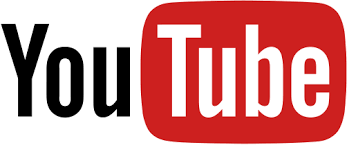 প্রায় প্রতিদিন ইউটিউব ইউজার এবং এর সংখ্যা বেড়ে চলেছে। তাই এর সাথে নতুন নতুন কনটেন্ট ক্রিয়েটর তৈরি হচ্ছে। এতগুলো কনটেন্ট ক্রিয়েটর এর ভিড়ে অনেকে ভিডিও তৈরি করে সেগুলো র্্যান্কিং এ আনতে পারছে না। 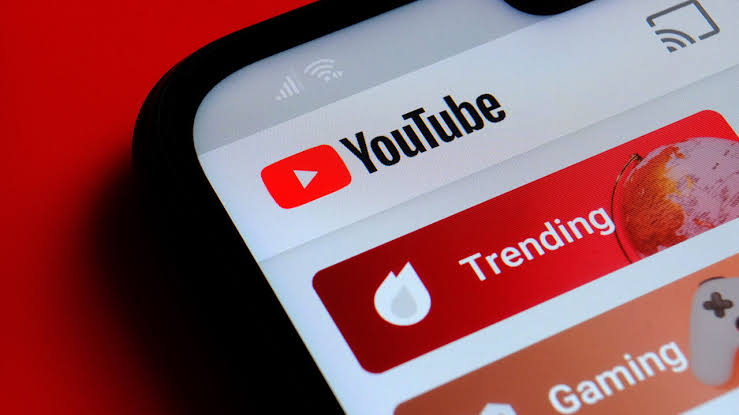 আজকের এই ট্রিকটি ইউজ করলে আশা করা যায় একটু হলেও উপকার পাবেন ইনশাআল্লাহ। এজন্য আপনাদের একটি ওয়েবসাইটে যেতে হবে। ভয় নেই এটি কোন থার্ড পার্টি ওয়েবসাইট নয়। গুগোল এর নিজস্ব বিশ্বস্ত একটি ওয়েবসাইট। প্রথমে এই লিঙ্কে যান। তারপরে —– থ্রি ডটে ক্লিক করবেন। 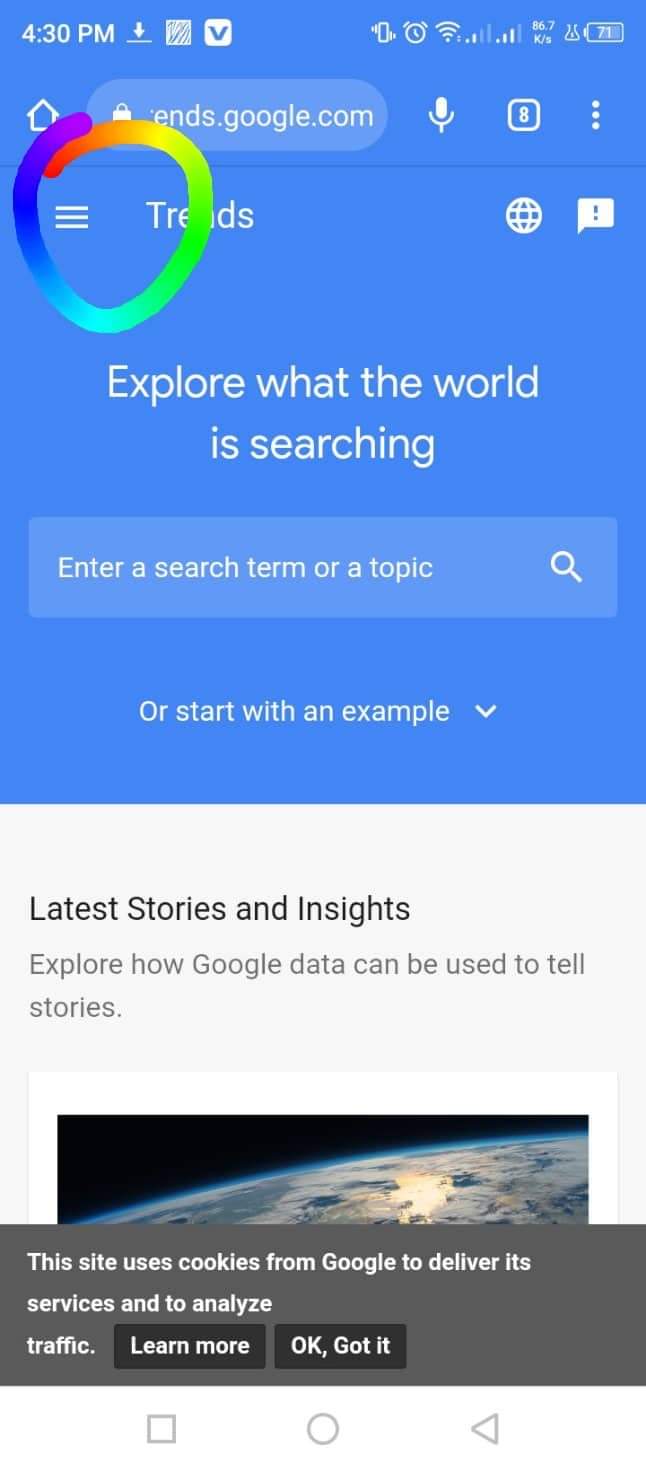 তারপরে Trending Search এ ক্লিক করবেন। 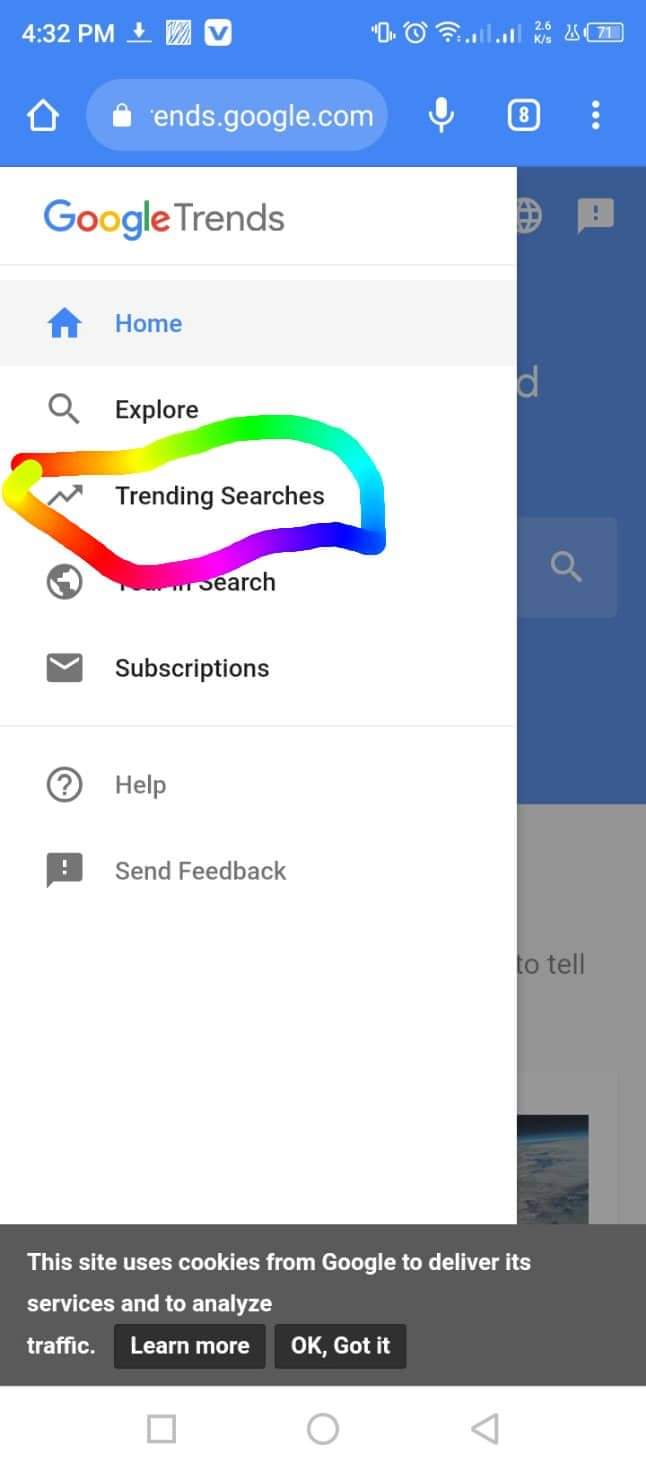 এরপর Country সিলেক্ট করে দিবেন। 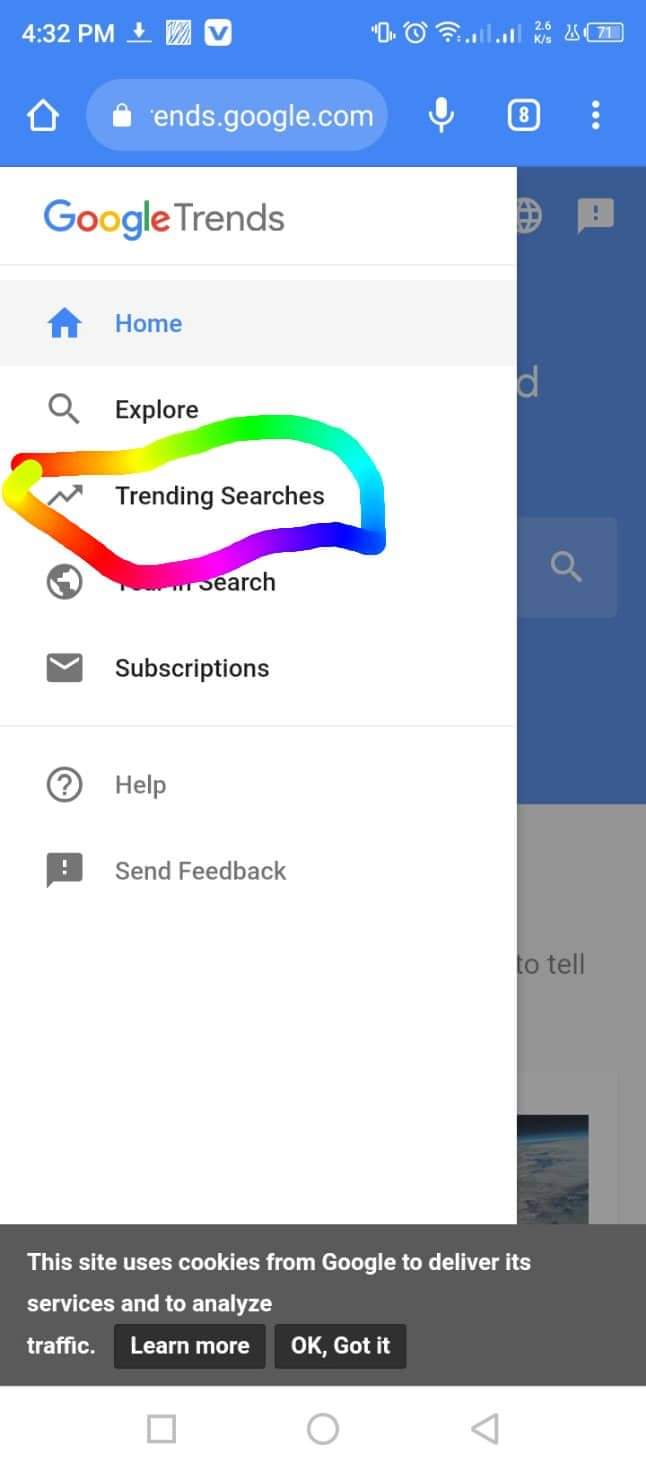 দুঃখের বিষয় এখানে বাংলাদেশে নেই । তাই আপনারা পার্শ্ববর্তী দেশ ভারত সিলেক্ট করবেন। তারপর Real time এ ক্লিক করবেন 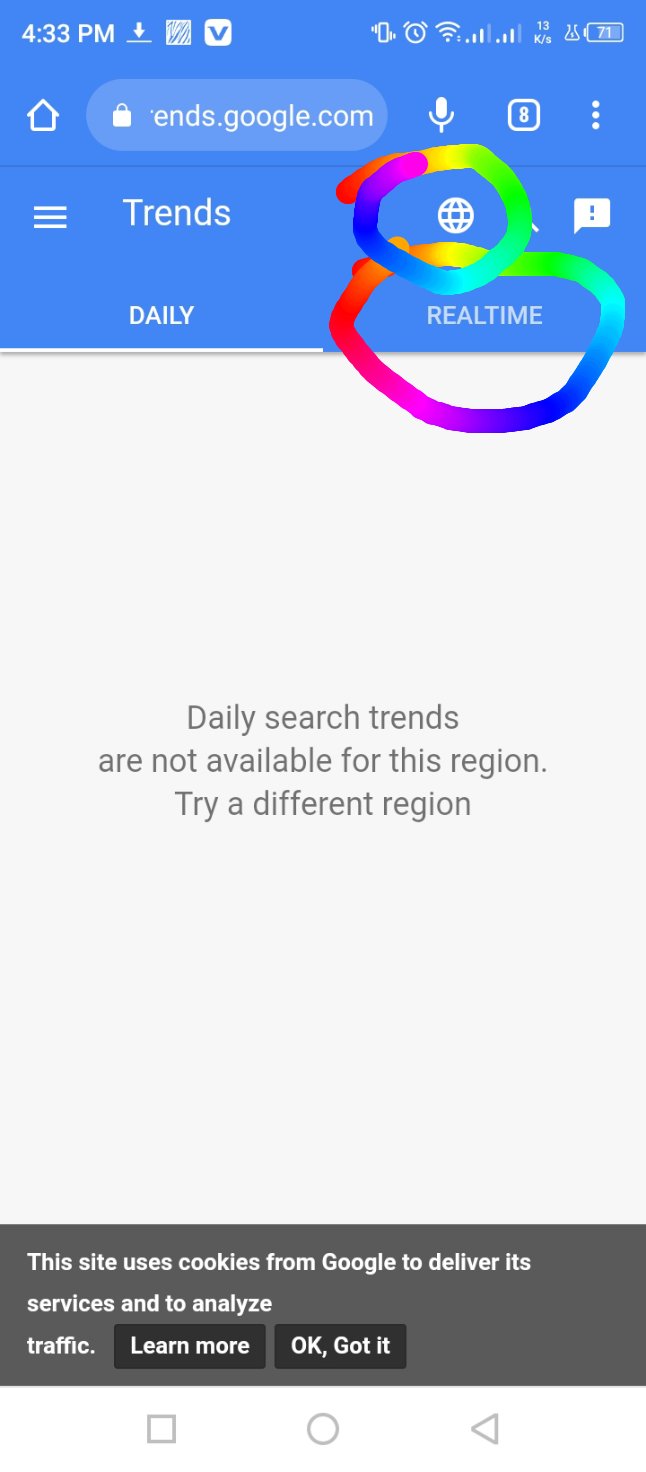 এর পরে আপনি যেই টপিকের ওপর সার্চ দেখতে চান সেটি সিলেক্ট করে নেবেন। এরপর trending সব টপিক জানতে পারবেন এবং এই বিষয়ে ভিডিও তৈরি করে চ্যানেলটাকে র্্যান্কিং এ আনতে পারবেন। তো বন্ধুরা এই ছিল বিস্তারিত। ধন্যবাদ সবাইকে আমার পোস্টটি পড়ার জন্য। যদি বুঝতে অসুবিধা হয় তাহলে নিচে কমেন্ট সেকশনে কমেন্ট করবেন। আমি সমাধান দেয়ার চেষ্টা করব। সবাই ভালো থাকবেন সুস্থ থাকবেন এবং Trickbd এর সাথেই থাকবেন। যেকোনো প্রয়োজনে ফেসবুকে আমাকে পাবেন এই লিংকেThe post YouTube ভিডিও এর জন্য Trending টপিক খুঁজবেন যেভাবে!! appeared first on Trickbd.com. |
| “404 error” কি,কেন হয়,কিভাবে আসলো! তথ্য বহুল আলোচনা Posted: হ্যালো ভাই ব্রাদার্স আমরা কমবেশি সবাই ‘404 error’ শব্দটির সঙ্গে পরিচিত। কম্পিউটার, ল্যাপটপ এমনকি ফোনে এ বার্তা একবার হলেও দেখেছি। 404 সংখ্যাটি আসলো কিভাবে?এই প্রশ্নটা আসা স্বাভাবিক। কারন হাইপারলিংক 404 কেন দেখাল।অন্য কিছু ত দেখাতে পারতো! তার উত্তর হলো – 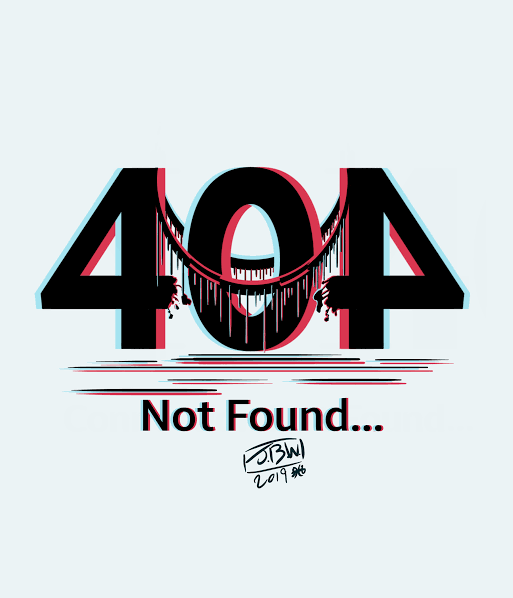 ভুল লিংকে ডুকলে :ইন্টারনেটে যখন আমরা ভুল ওয়েব অ্যাড্রেস বা ভুল ইউআরএল দিয়ে সার্চ করি তখন সার্ভার আমাদের এ ধরনের মেসেজ দেয়। যেমনঃ মেনে করুন আপনি ট্রিকবিডি তে ডুকবেন এখন ট্রিকবিডি.কম এর জায়গায় কোন একটা কিছু ভুল লিখে এন্টার করলেন তখন সার্ভার থেকে এই মেসেজটা দেখায় ওয়েবপেজ ডিলিট করে ফেললে:অনেক সময় দেখা যায়, ওয়েবসাইট কর্তৃপক্ষ কাঙ্ক্ষিত পেজটি বা পুরো ওয়েবসাইটটি রিমুভ ফেলতে পারে। পরে তারা নতুন লিঙ্কটি আর রিডিরেক্ট করে না। কিংবা ওয়েবসাইটের ডেভেলপমেন্টের জন্য কোনো কাজ করে, সে ক্ষেত্রে আপনি এ ধরনের মেসেজ পাবেন। যেমন ধরুন, কোন ওয়েবসাইট তাদের ওয়েব পেজটি ডেভেলপমেন্টের জন্য কাজ করছে, তখন যদি আপনি ওয়েবসাইট ভিজিট করতে চান, তখন 404 Not Found আসতে পারে। সরকার ব্যান করলে:কোনো কারণে যদি সরকার বা টেলিকমিউনিকেশন নিয়ন্ত্রক কর্তৃপক্ষ ওয়েব পেজ বা সাইটটি ব্লক করে দিয়ে থাকে, তাহলে এমন তথ্য আসতে পারে। যেমন, বাংলাদেশে অনেক পর্নো সাইট নিষিদ্ধ। সেসব সাইটে ঢুকতে গেলে এ ধরনের বার্তা আসে। ওয়ার্ডপ্রেসে নতুন কোনো প্লাগইন ইনস্টল করলে:যারা নতুন প্লাগইন ইনস্টলের জন্য ওয়ার্ডপ্রেসের সার্চ ইঞ্জিন ব্যবহার করে সার্চ করেন, তারা যদি সরাসরি প্লাগইন ইনস্টল করেন, তখন তাদের প্রায় সময় প্লাগইন ওয়ার্ডপ্রেসের সঙ্গে মিল থাকে না বিধায় এই বার্তা আসে। তা ছাড়া অনেক সময় আপলোড করে ইনস্টল করার সময় প্লাগইনে বাগ থাকার কারণেও এ সমস্যা দেখা যায়। এ অবস্থায় আমরা কি করতে পারি:প্রায় সময় 404 নট ফাউন্ড এলে আমরা বুঝি না কী করতে হবে। এ অবস্থায় আমরা যা করতে পারি নিচে বিশ্লেষণ করলাম ট্রাই এগেইন404 নট ফাউন্ড দেখালে প্রাথমিক কাজ হতে পারে রিট্রাই করা। কিংবা কিবোর্ডের এফ৫ প্রেস করে রিফ্রেশ করে নিতে পারেন। অনেক সময় সঠিক অ্যাড্রেস দেয়ার পরও ইন্টারনাল এররের কারণে এমন সমস্যা হতে পারে। রিচেক করুন:অনেক সময় আমরা ভুল ইউআরএল দিয়ে থাকি। তখনো এমন হয়। তাই ইউআরএল ঠিক আছে কি না, রিচেক করুন। কুকিস অথবা ক্যাশে ক্লিয়ার করে:অনেক সময় কোনো একটা সাইট ফোনের ব্রাউজারে এলেও কম্পিউটারে আসে না। আবার মোবাইলে এলে কম্পিউটারে আসে না। সে ক্ষেত্রে ভালো বুদ্ধি হলো কুকিস বা ক্যাশে ক্লিয়ার করা।
|
| You are subscribed to email updates from Trickbd.com. To stop receiving these emails, you may unsubscribe now. | Email delivery powered by Google |
| Google, 1600 Amphitheatre Parkway, Mountain View, CA 94043, United States | |

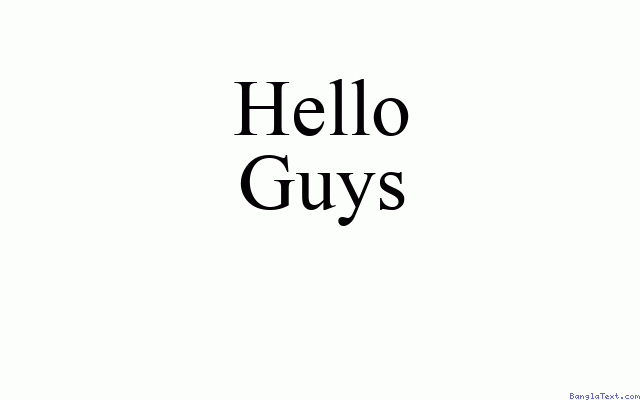
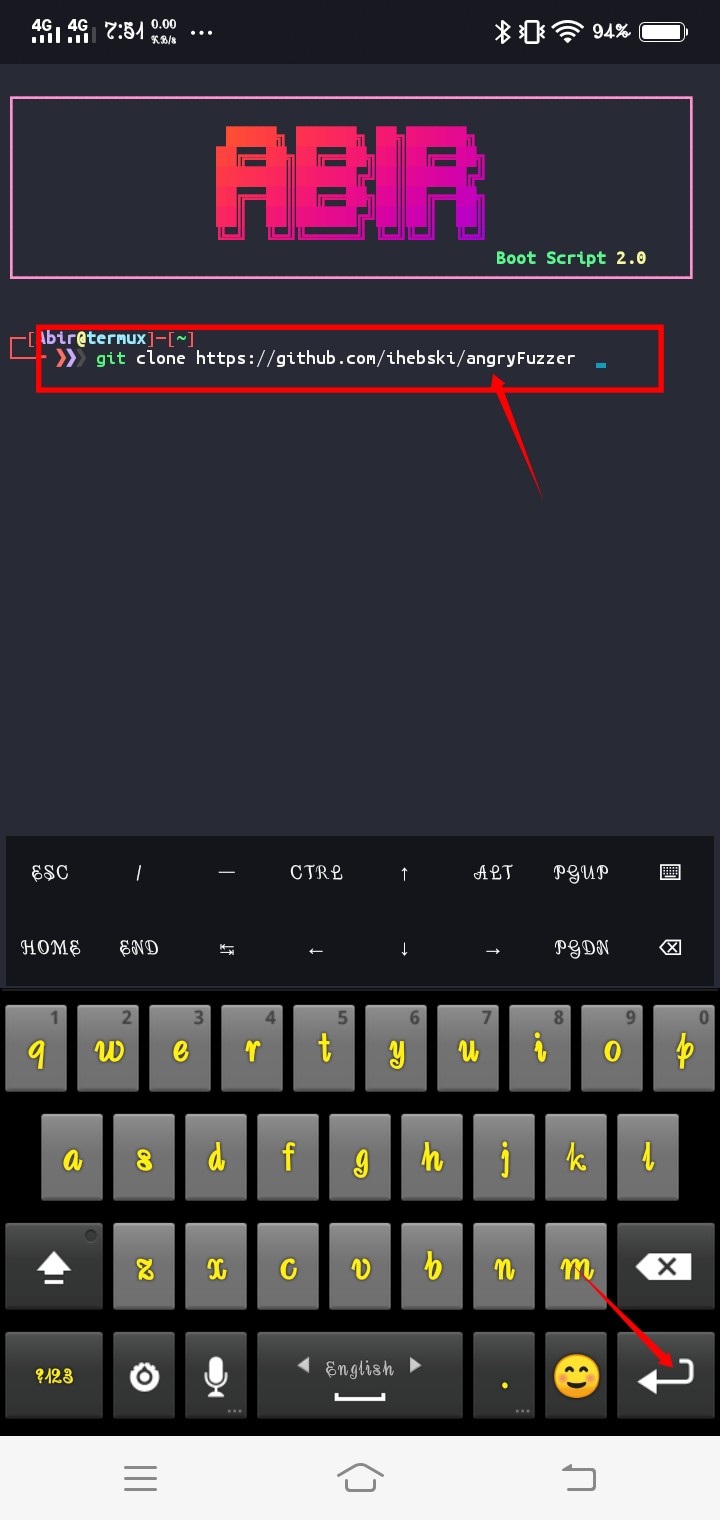
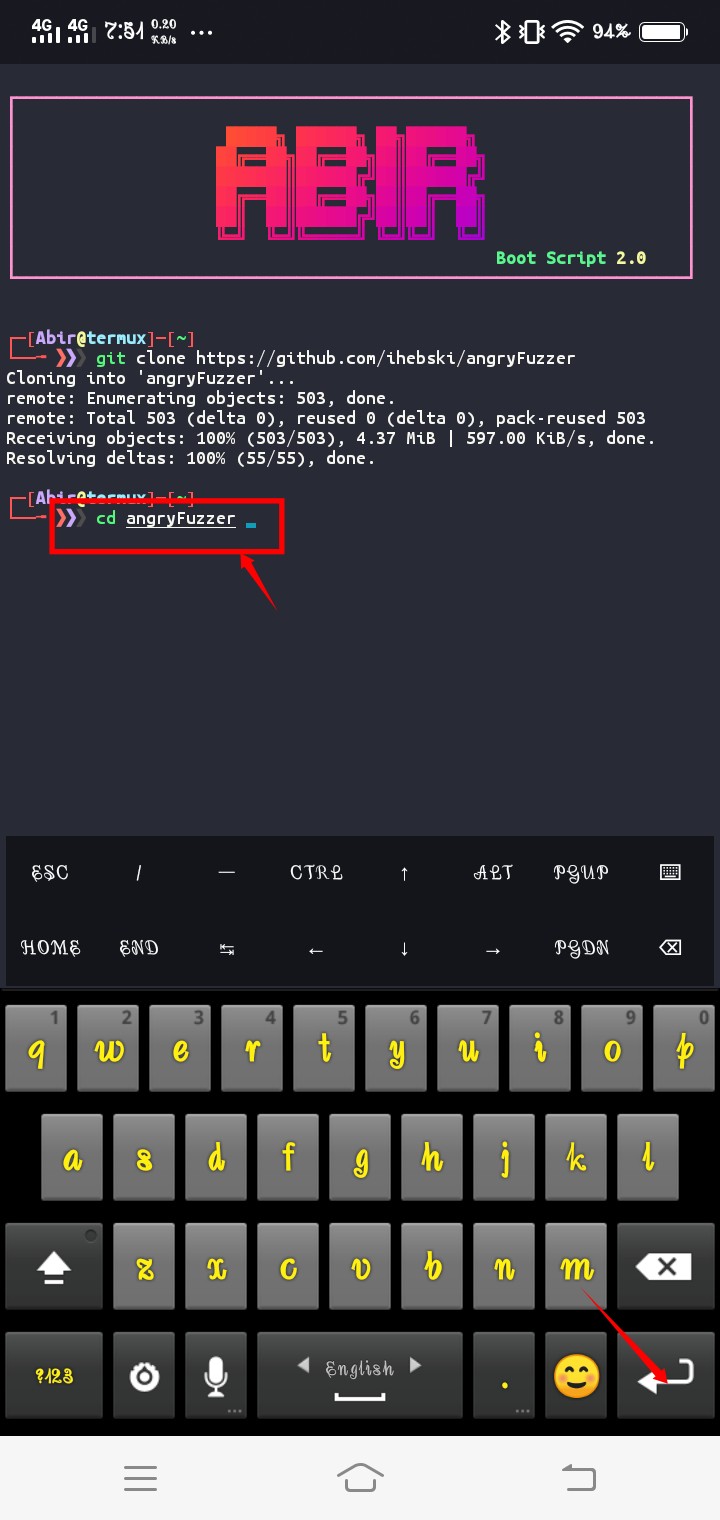
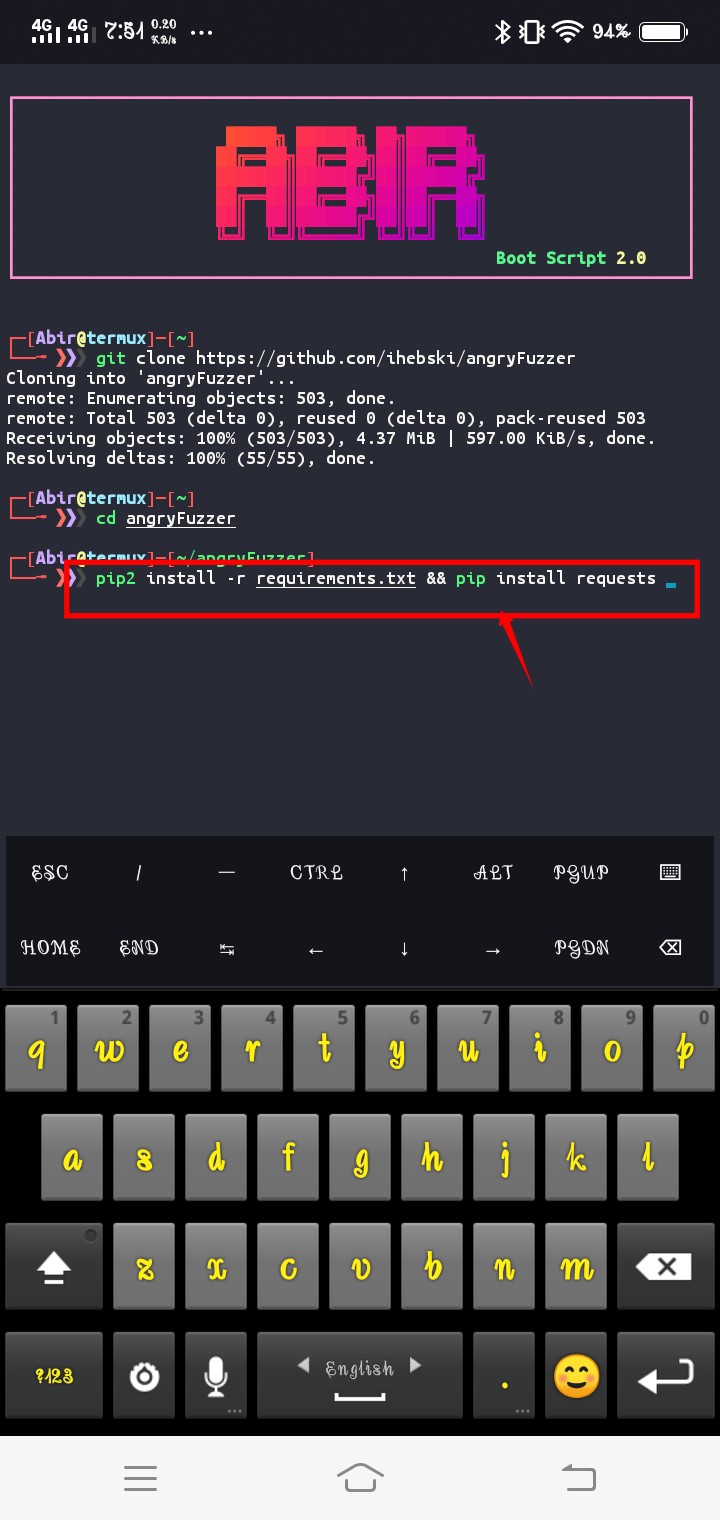
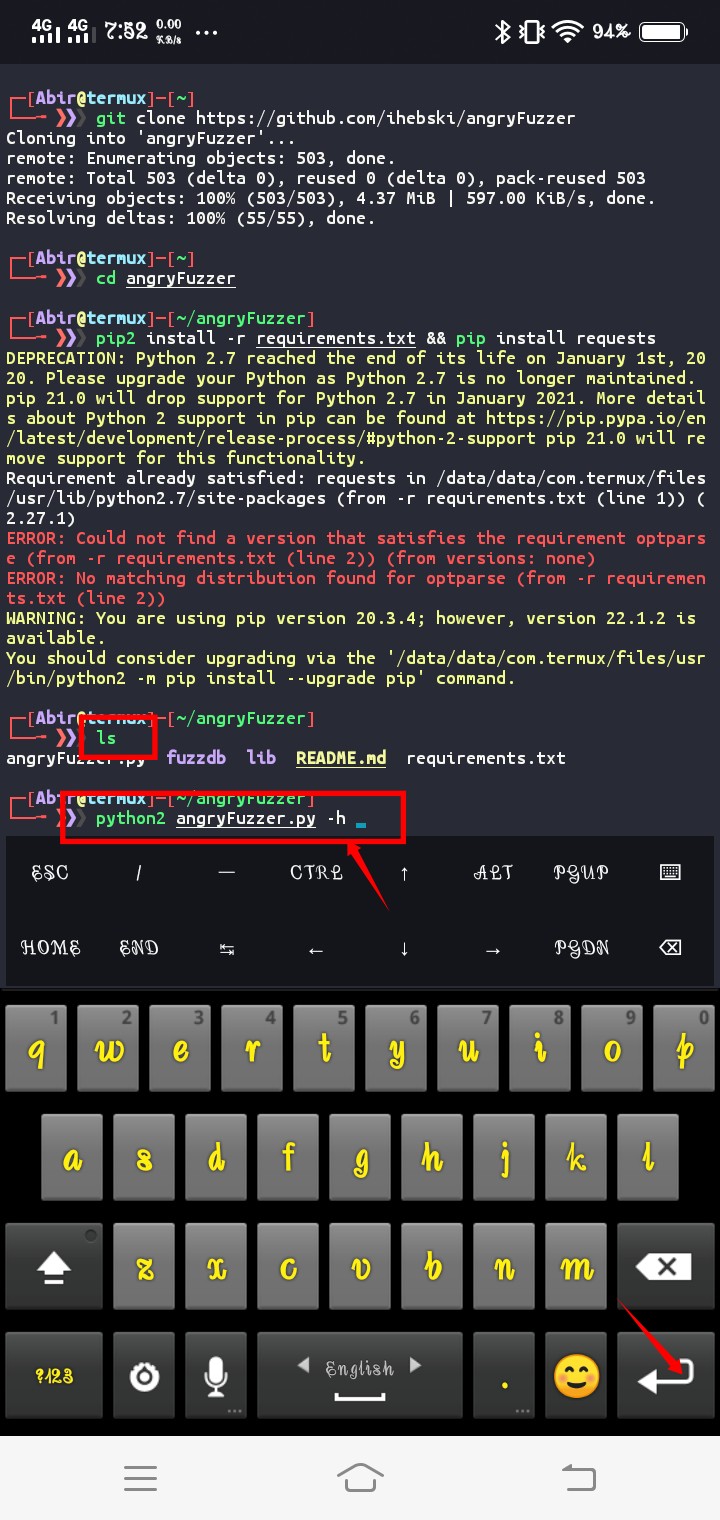
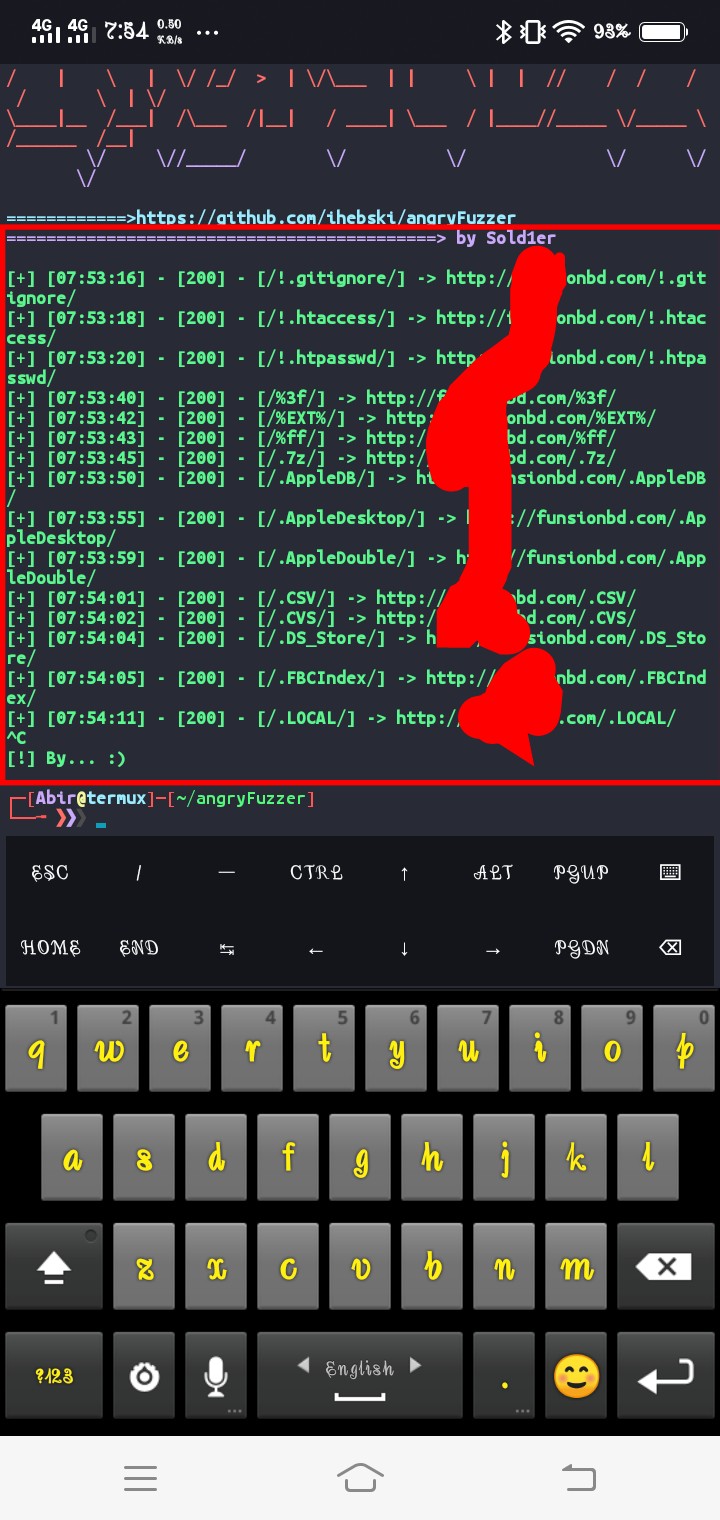
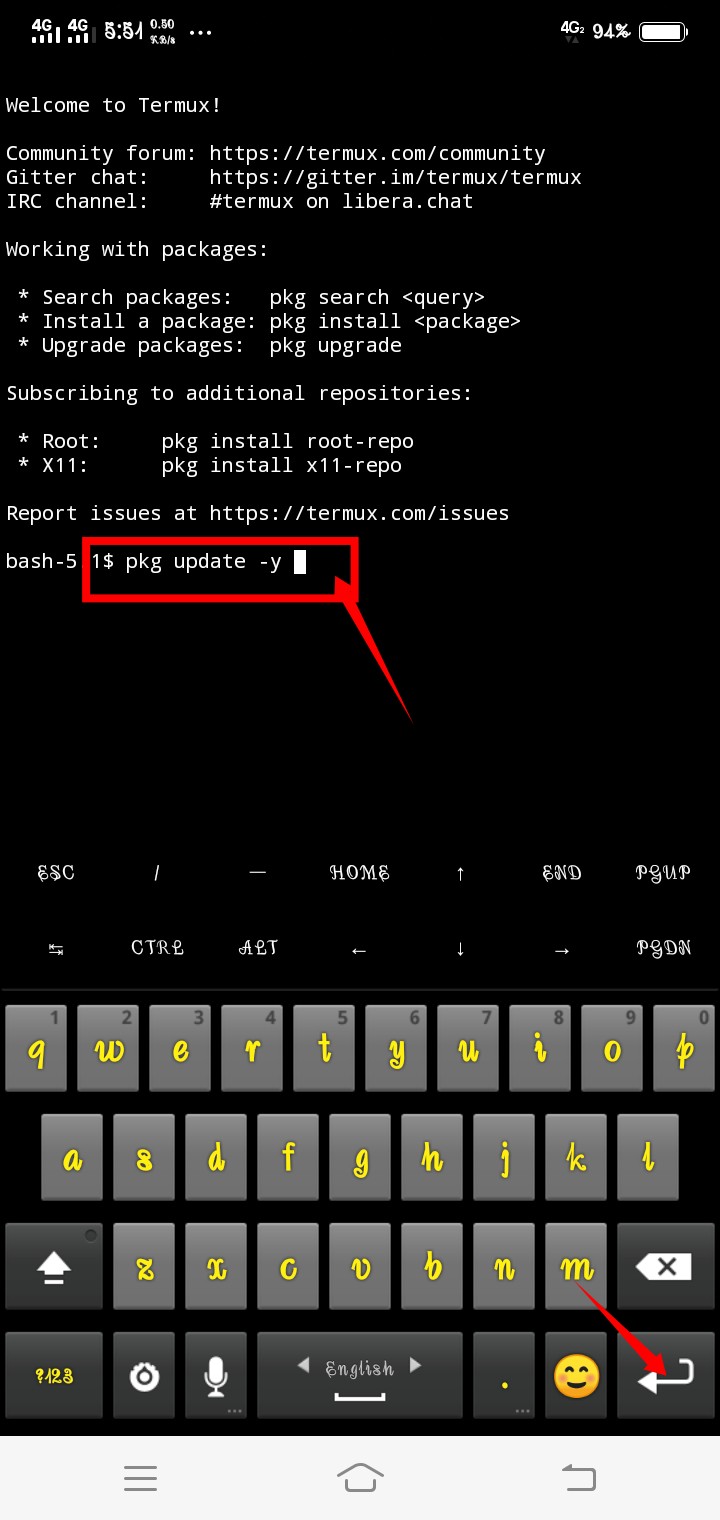

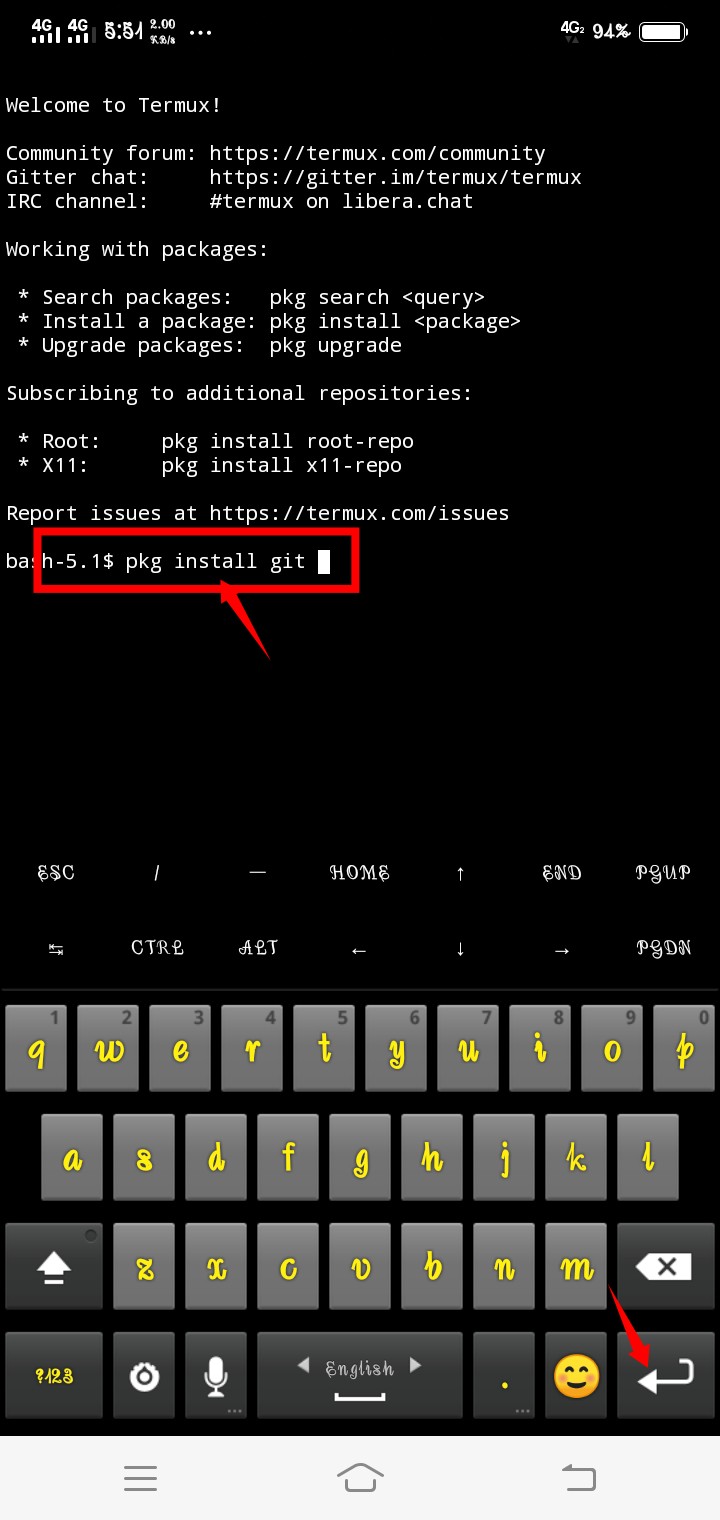

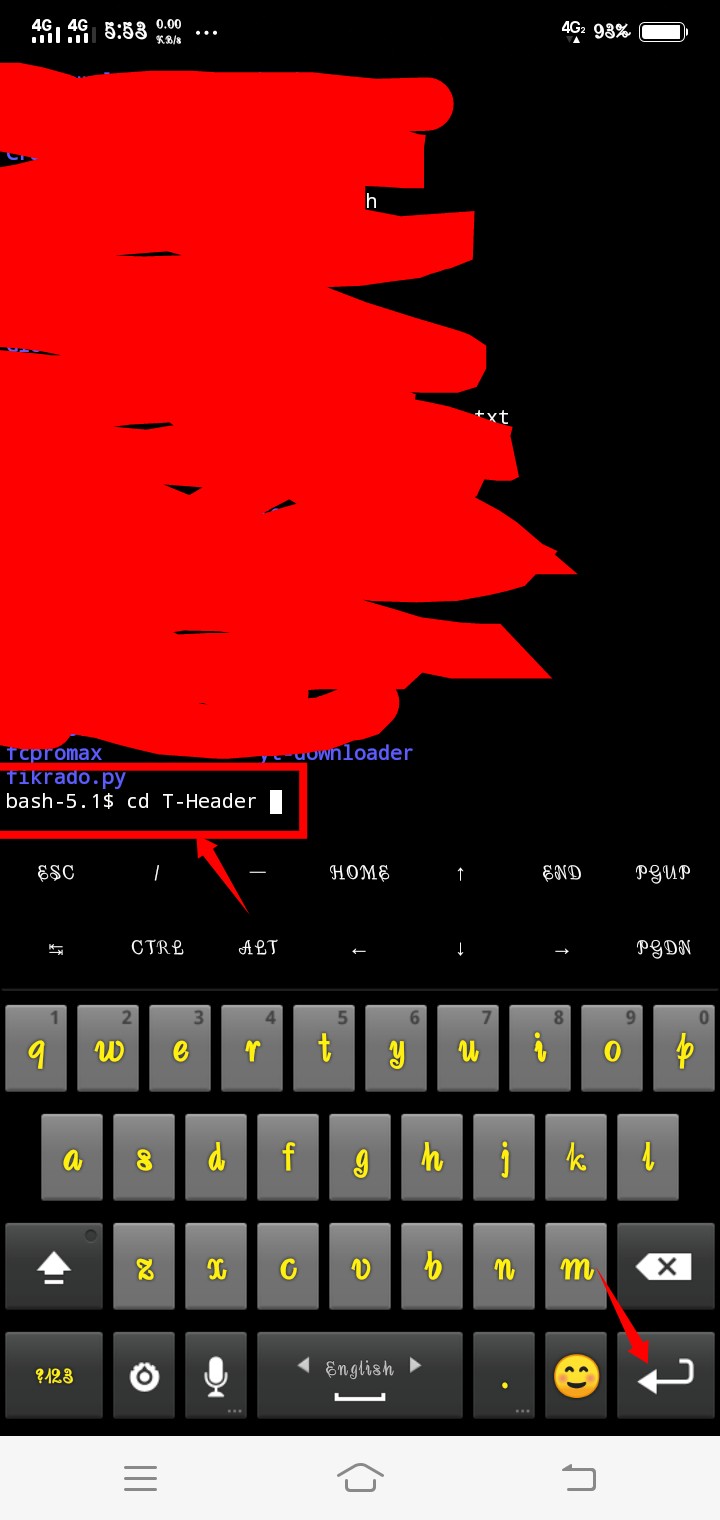
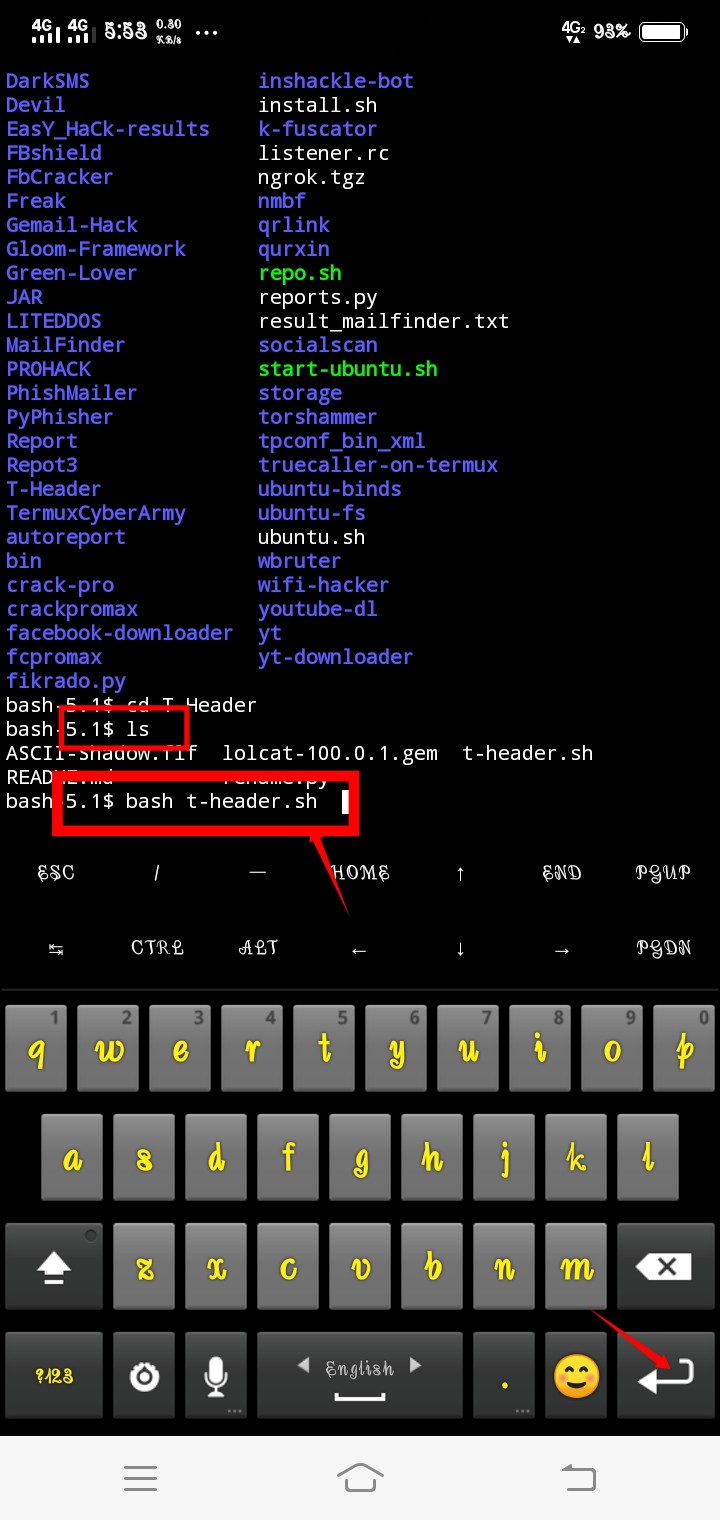
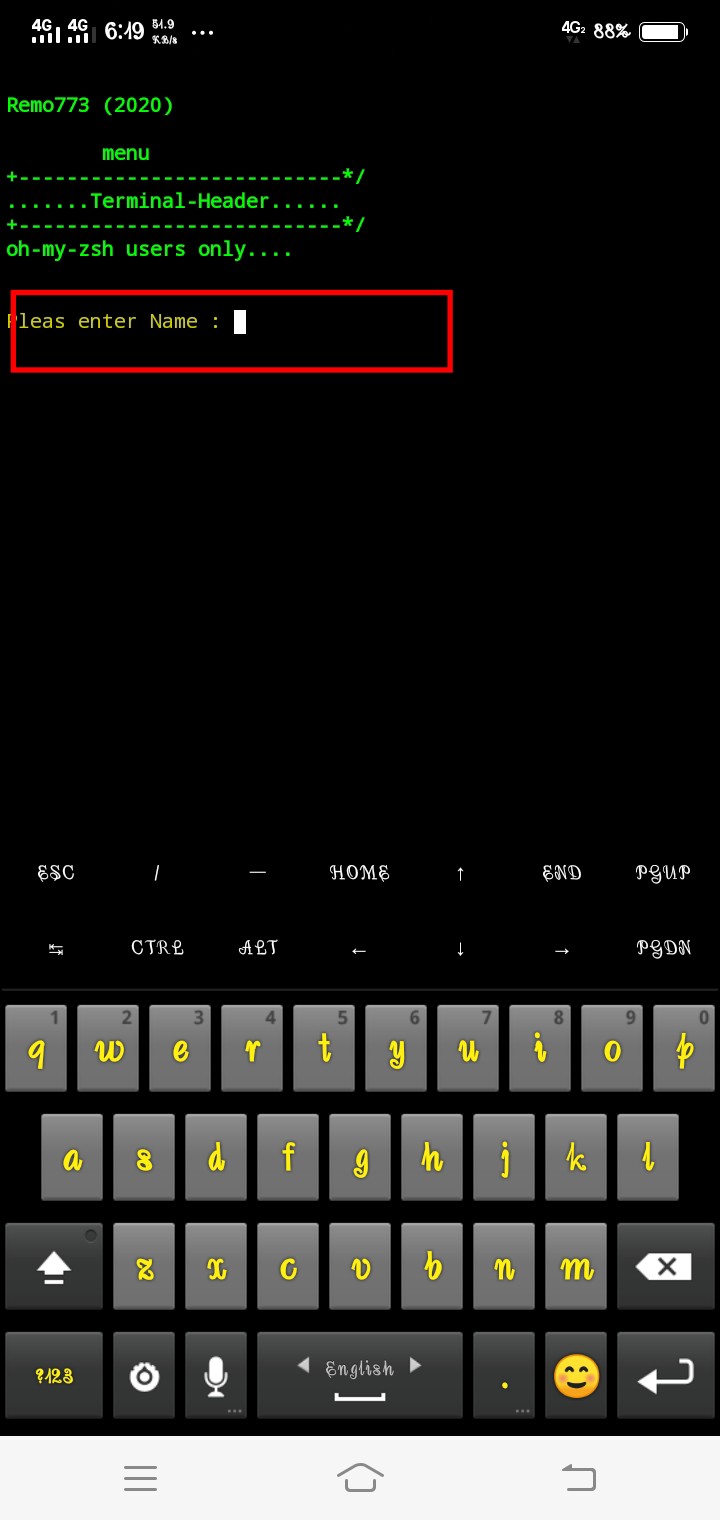
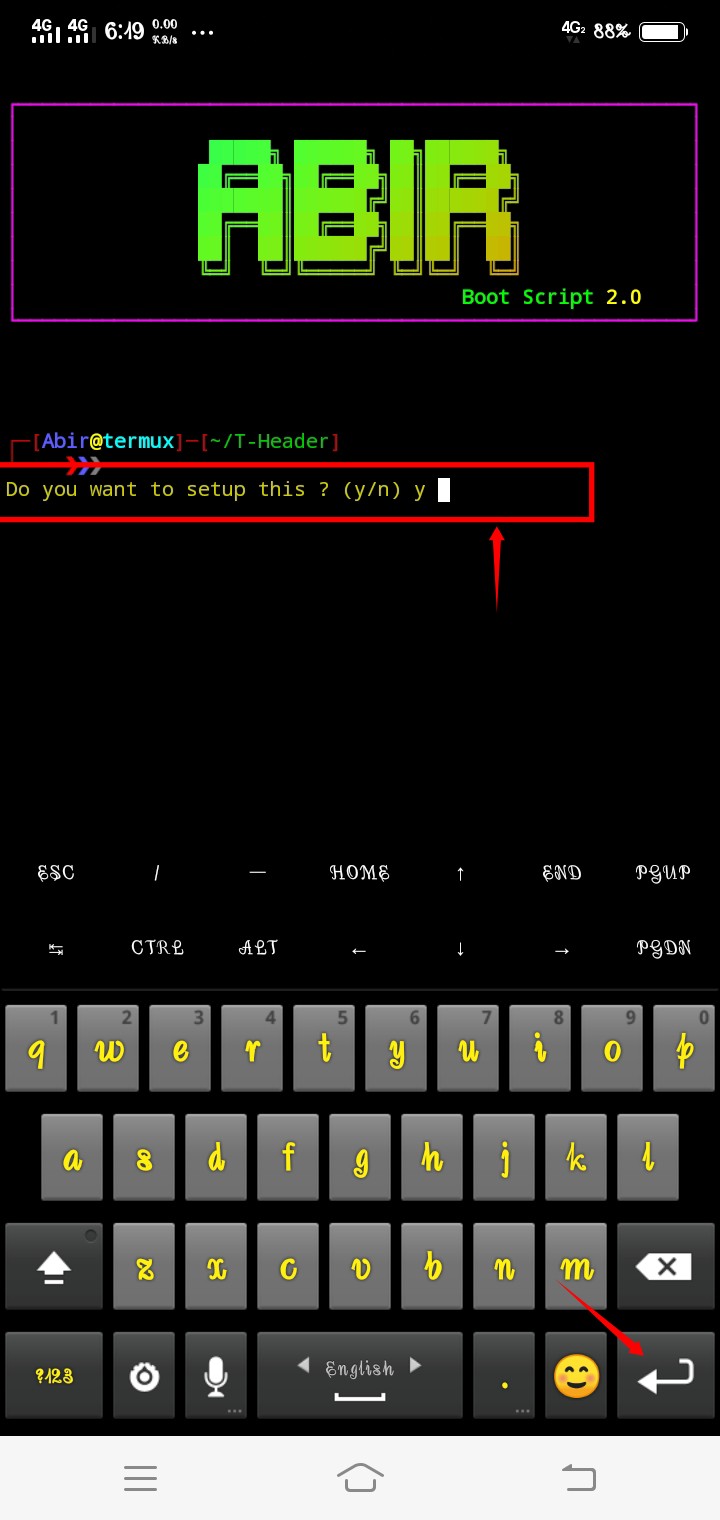
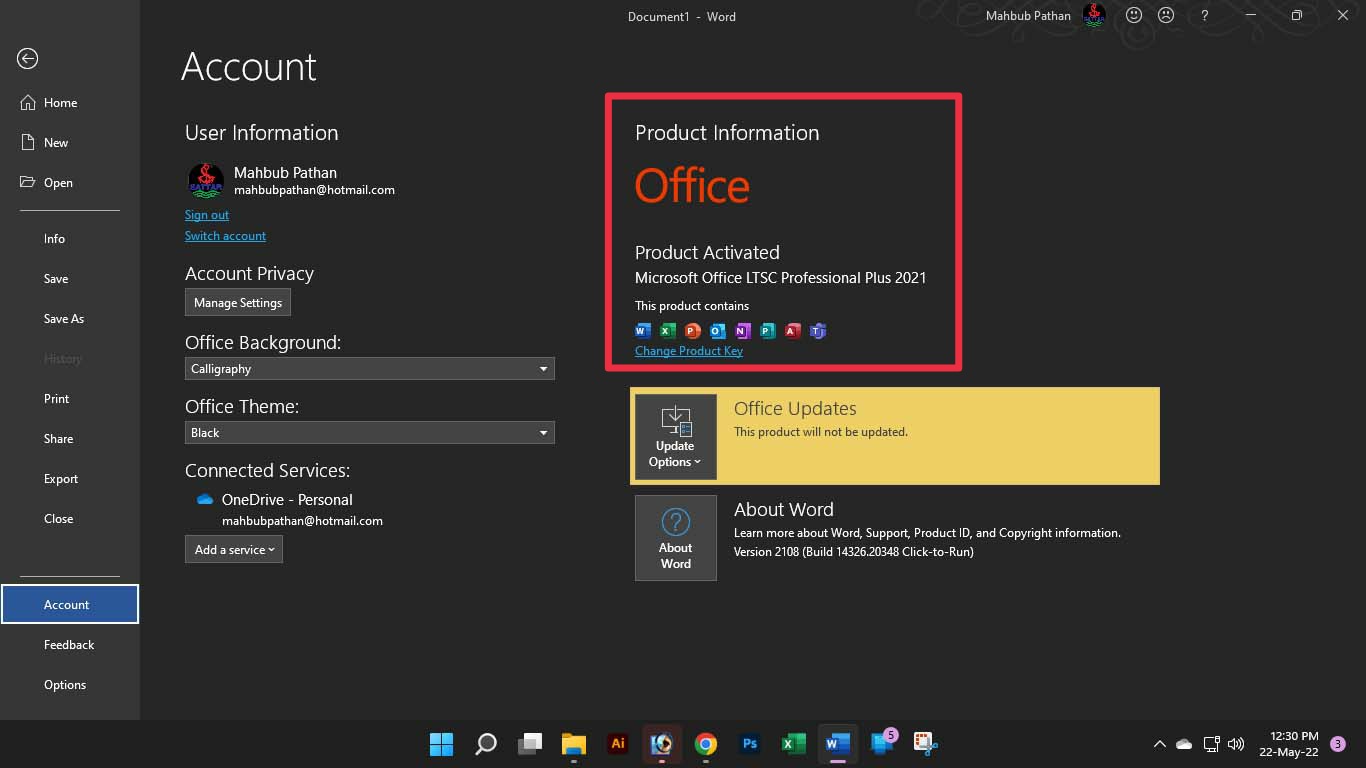
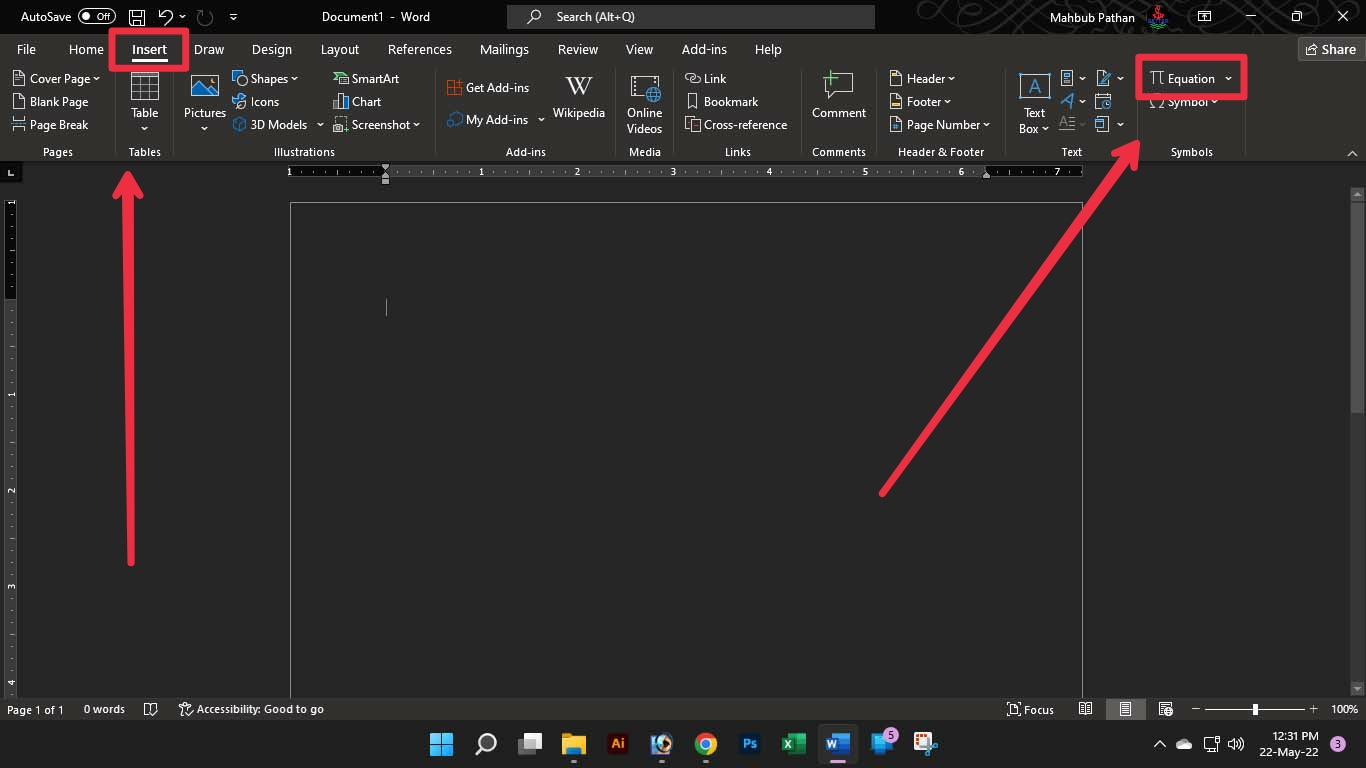

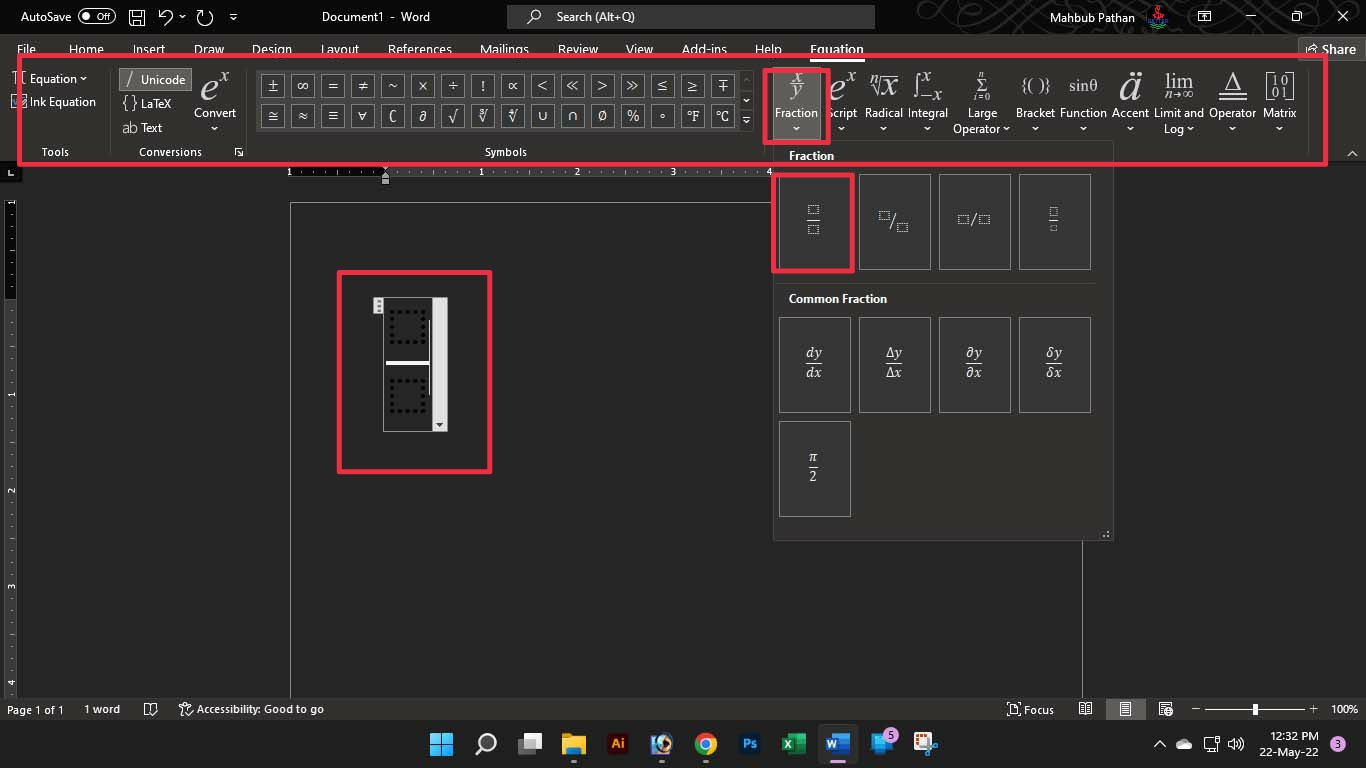
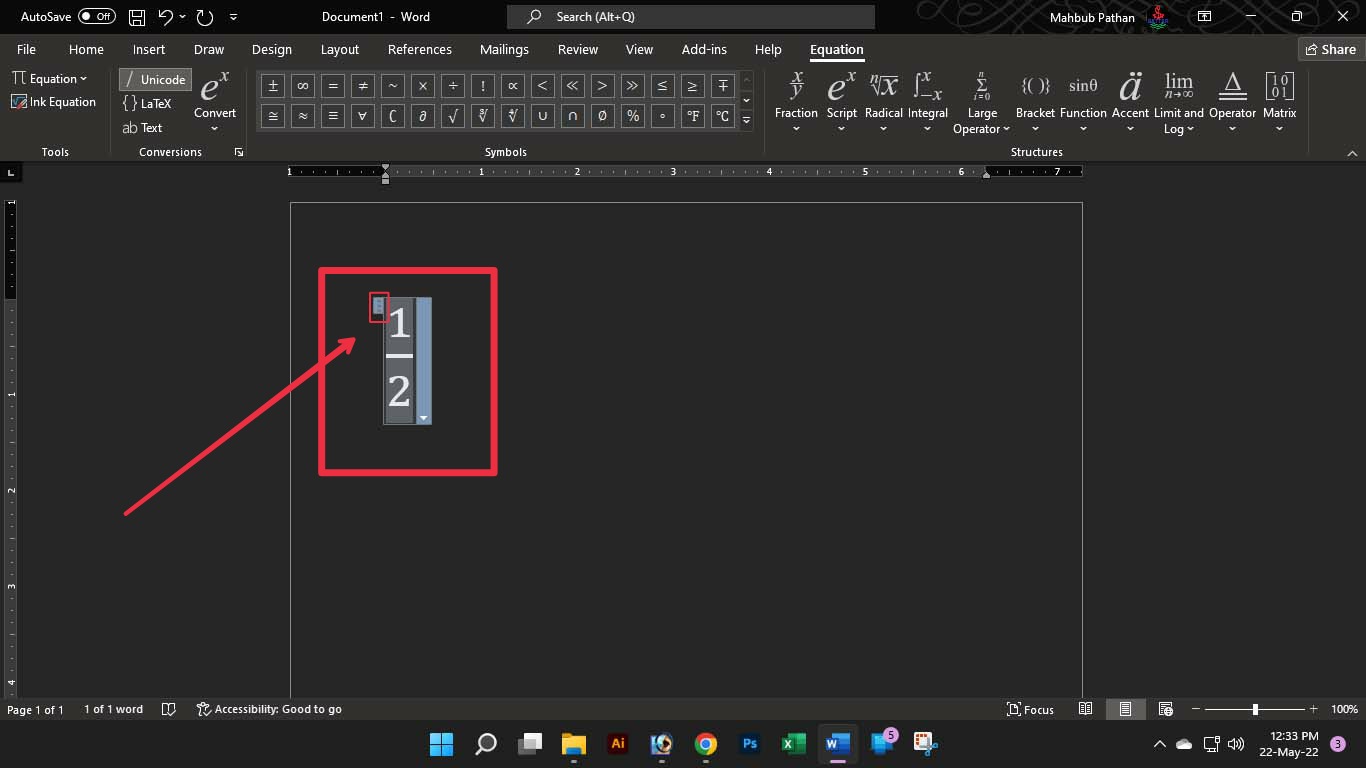
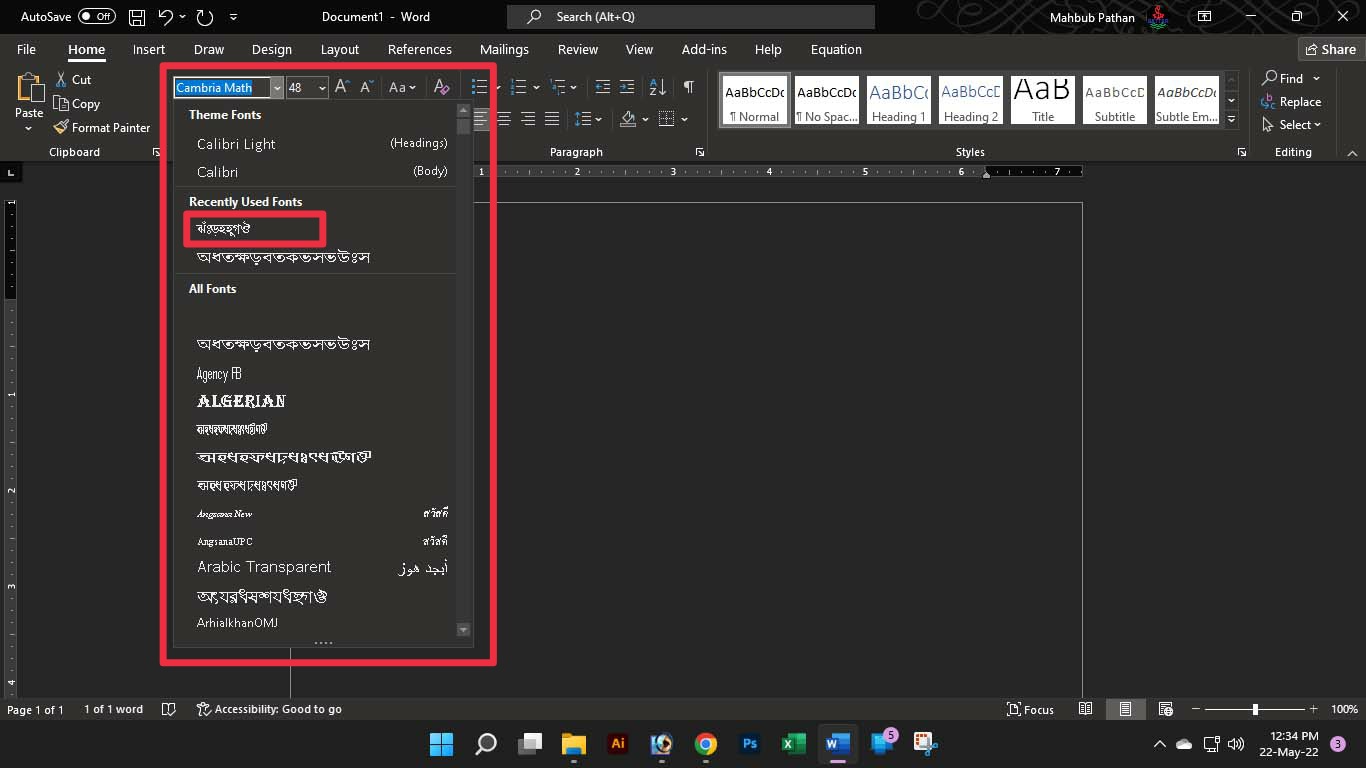

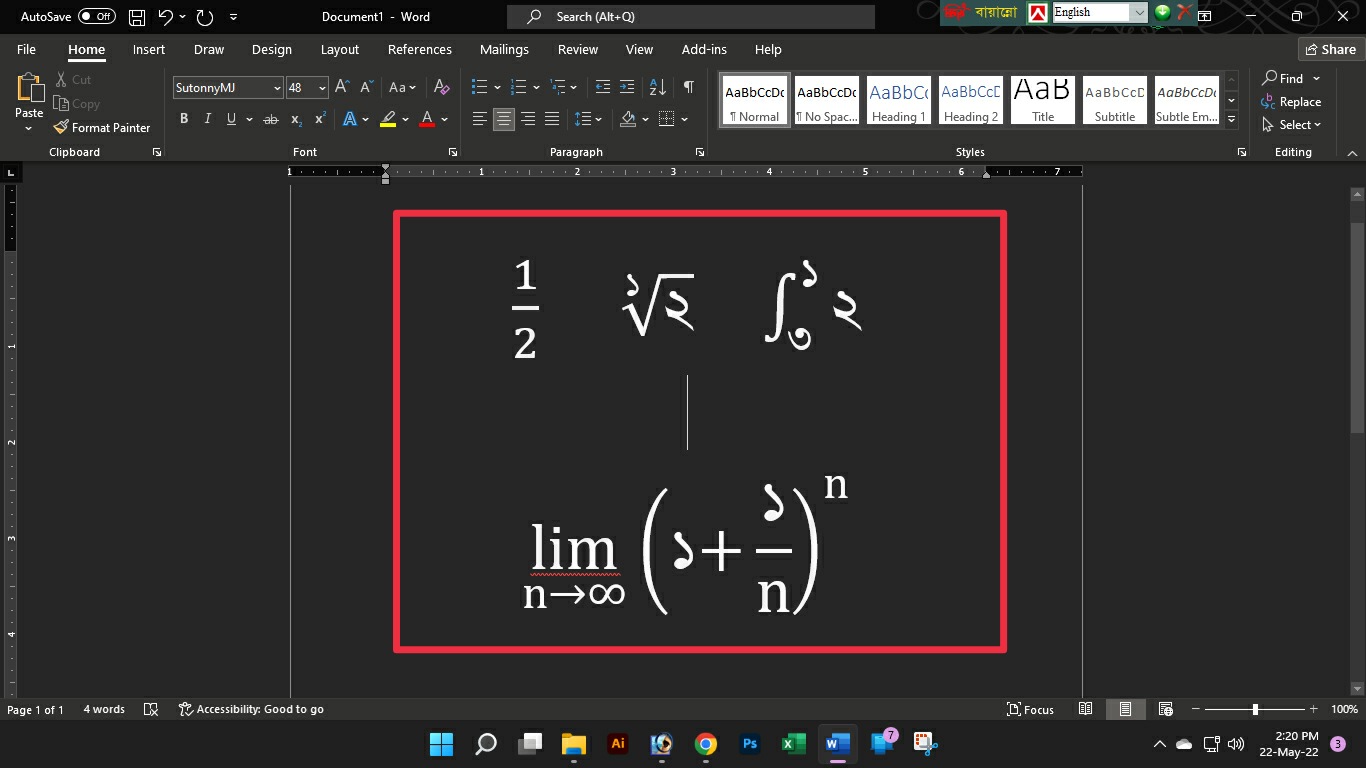



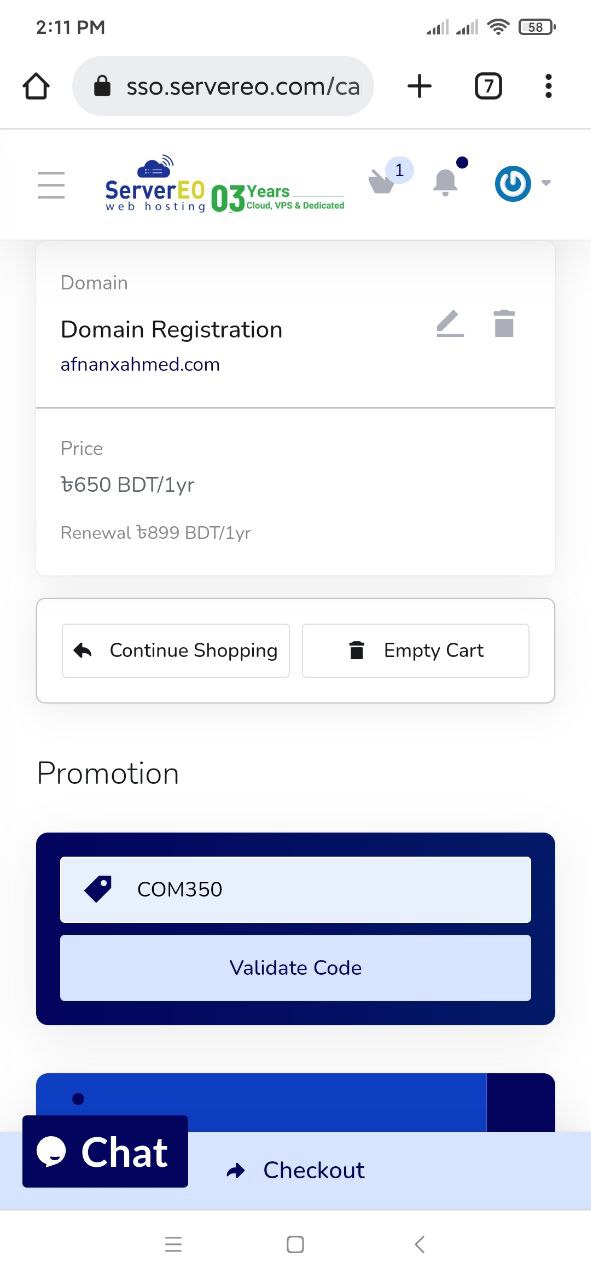
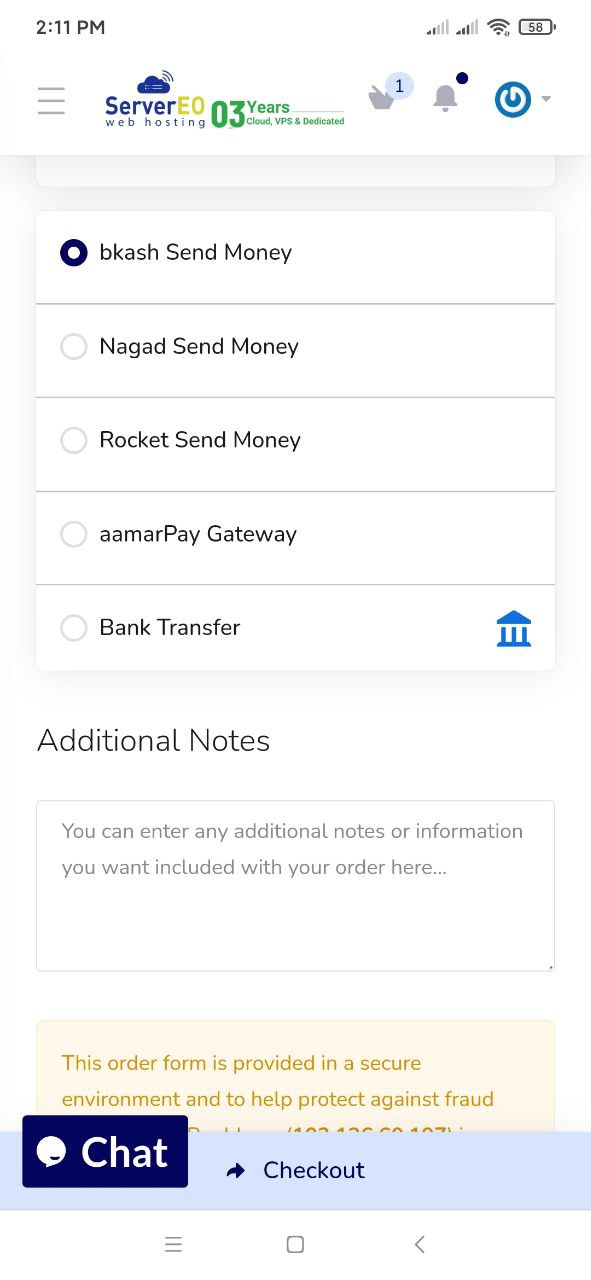
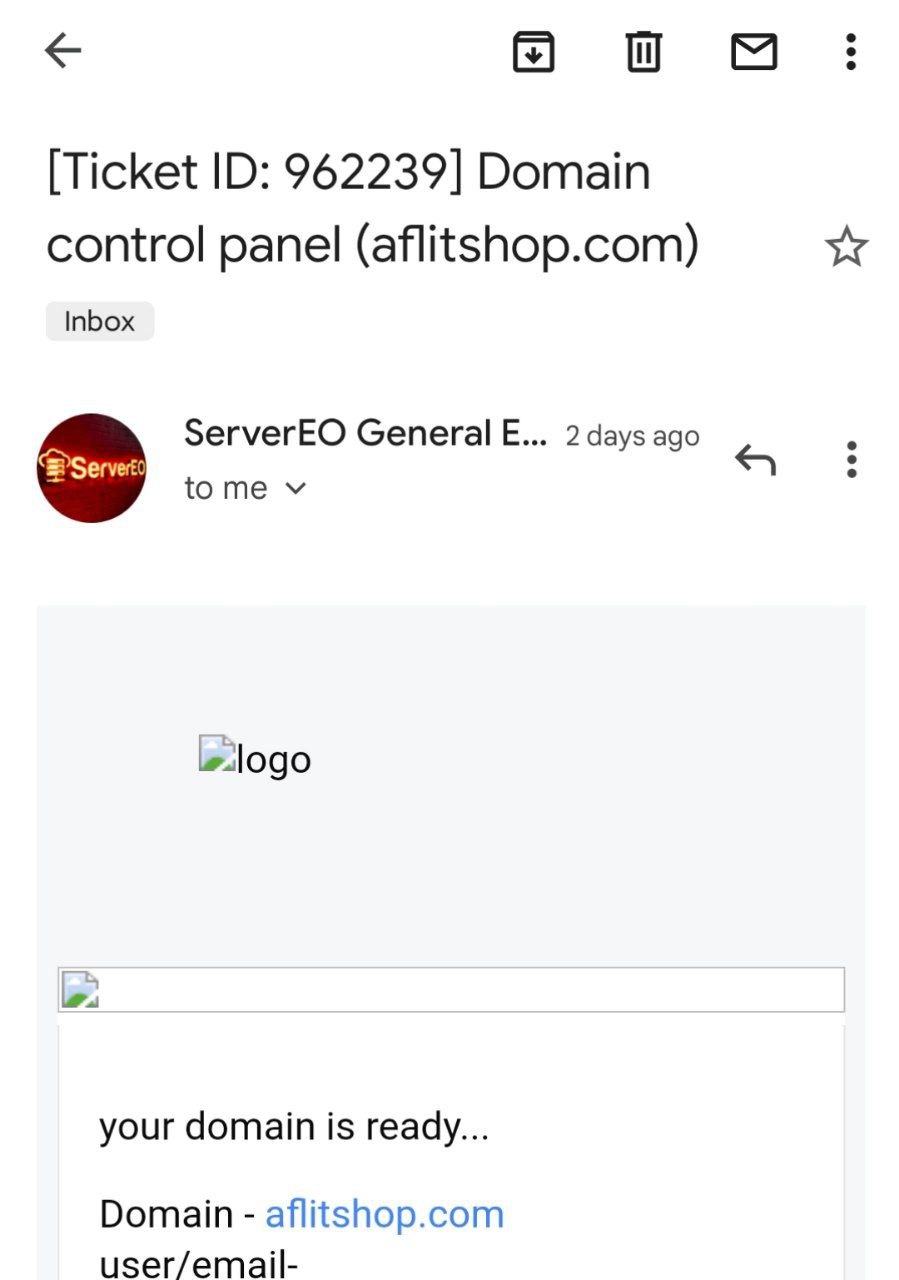
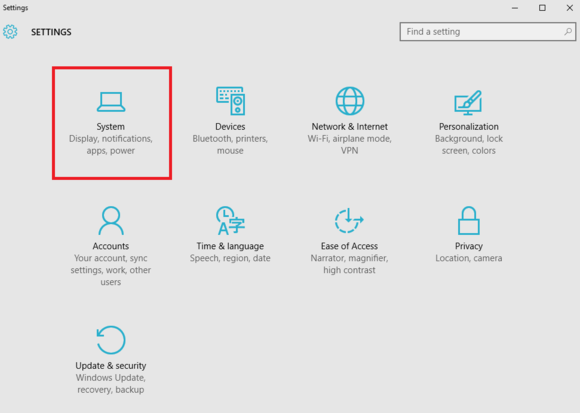
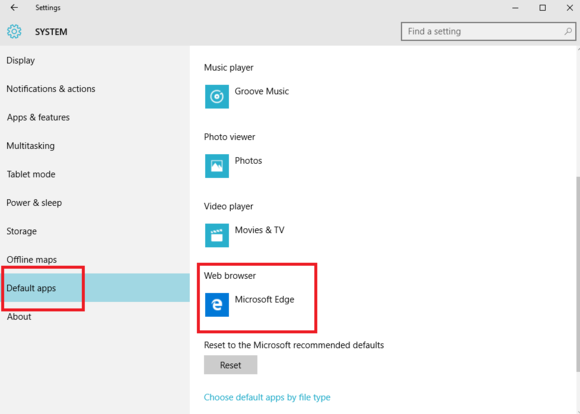
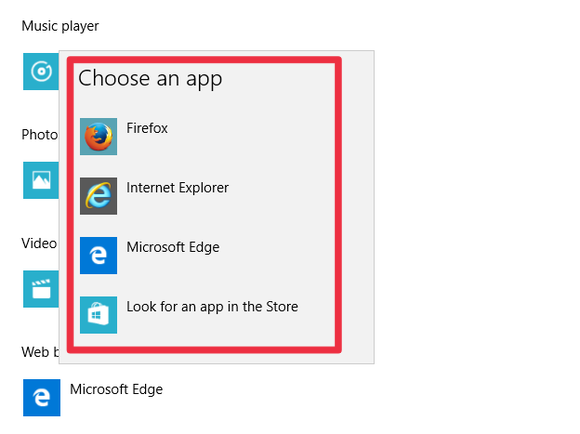
 কিছু ইনফরমেশন কালেক্ট করা
কিছু ইনফরমেশন কালেক্ট করা 
10 Comments
In the digital age, online learning has become a cornerstone of personal and professional development. With countless platforms offering a plethora of courses, finding high-quality, free educational resources can be a challenge. Enter CourseLinkFree.us—a platform dedicated to providing users with access to a vast array of free online courses. In this blog post, we will explore every aspect of CourseLinkFree.us, from its features and benefits to how it stands out in the crowded e-learning landscape. Whether you’re a student, professional, or simply a lifelong learner, CourseLinkFree.us is a resource worth exploring.
ReplyDeletePimEyes is an enhanced online facial recognition service that allows a user to find images of himself on the Internet. It can search through billions of images on websites, blogs, and social networks with its help of AI algorithms.
ReplyDeleteWelcome to About us in Best vape Dubai online shop. Bestvapeae is a Professional E-Commerce Platform. Here we will only provide you with interesting content that you will enjoy very much.We are committed to providing you the best of E-Commerce, with a focus on reliability and Vape Device,Disposable,Iqos. we strive to turn our passion for E-Commerce into a thriving website.We hope you enjoy our E-Commerce as much as we enjoy giving them to you. I will keep on posting such valuable and knowledgeable information on my Website for all of you. Your love and support matters a lot. Our user-friendly website and dedicated customer service team ensure that your shopping experience with Bestvapeae is enjoyable and hassle-free. Stay Connected: We are always eager to hear from our customers. For any inquiries, feedback, or suggestions, please don’t hesitate to reach out to us at contact. Your input is invaluable in helping us serve you better.Join us in our journey to redefine the mobile accessory landscape. Shop with us today and experience the Best Vape difference!
ReplyDeleteBVPRIVE stands as the preeminent destination for exceptional luxury fashion, specializing in rare and collectible designer pieces sourced directly from the world's most prestigious fashion houses. With a distinguished 17-year heritage of serving royal families and elite clientele, we have established ourselves as a trusted curator of luxury excellence.
ReplyDeleteWelcome to the Trickbangla.com website. This is a Bangla technology blog website. This website discusses various technologies in detail. And publishes articles about important information and tips.
ReplyDeleteingenious nature – geniale Natur. Aus den Hochlagen der peruanischen Anden, in über 4.400 m Höhe, stammt Maca – eine Wurzel, die bereits von den Inka geschätzt wurde. Traditionell wird sie dort seit Jahrhunderten verwendet. Unser Name bedeutet „geniale Natur“ – und genau das steckt in jedem Löffel: reine Pflanzenkraft, ohne Zusätze, direkt von den Hochebenen Perus. Natürlich. Rein. Einfach.
ReplyDeletemyfruits – snack natural. Wir bei myfruits® glauben: Ein guter Snack braucht keine künstlichen Aromen, kein Palmöl und keinen Industriezucker. Während herkömmliche Snacks wie Kekse, Gummibärchen oder Riegel oft vollgepackt sind mit leeren Kalorien, machen wir es anders – und einfacher: 100 % Frucht, sonst nichts. Unsere Früchte werden direkt nach der Ernte tiefgefroren und in einem besonders schonenden Vakuumverfahren – der Gefriertrocknung – haltbar gemacht. Dabei entweicht das Wasser, aber das Beste bleibt erhalten: Farbe, Geschmack, Nährstoffe.
ReplyDeleteAus den Hochlagen der peruanischen Anden, in ber 4.400 m Höhe, stammt Maca ndash; eine Wurzel, die bereits von den Inka geschätzt wurde. Traditionell wird sie dort seit Jahrhunderten verwendet.
ReplyDeleteWir bei myfruits glauben: Ein guter Snack braucht keine künstlichen Aromen, kein Palmöl und keinen Industriezucker.
ReplyDeleteOur office is located in shah alam, Selangor, Malaysia. ELITE SIGN ADVERTISING is specialized in a wide range of signboards, 3D Channel Lettering, lightbox, safety signs, billboards, and many others.customers. Our crowning intention is to assist our client’s in taking their business to an elevated level!
ReplyDelete